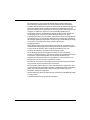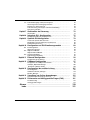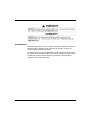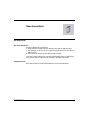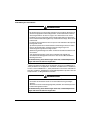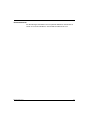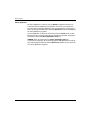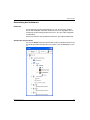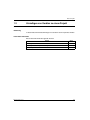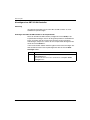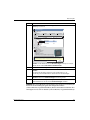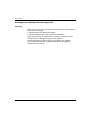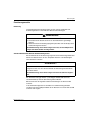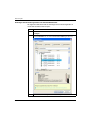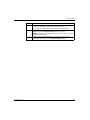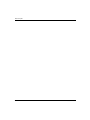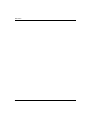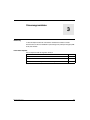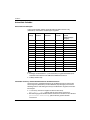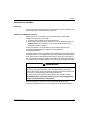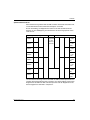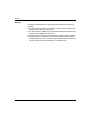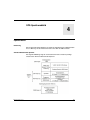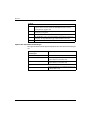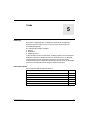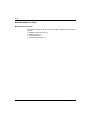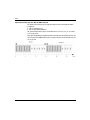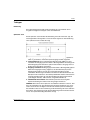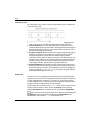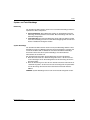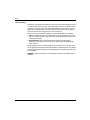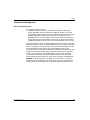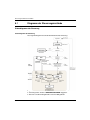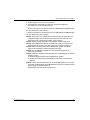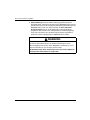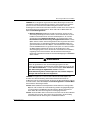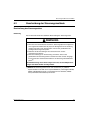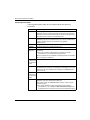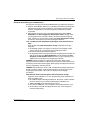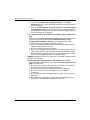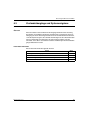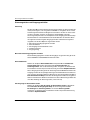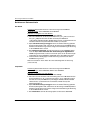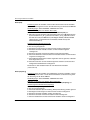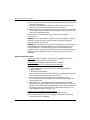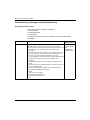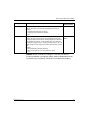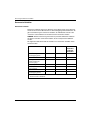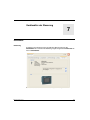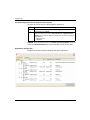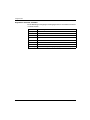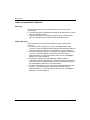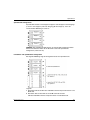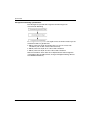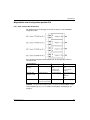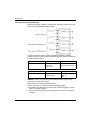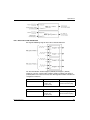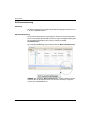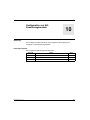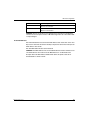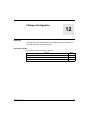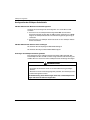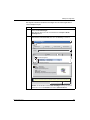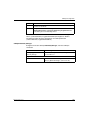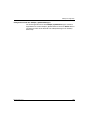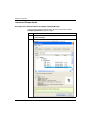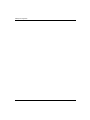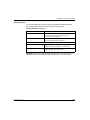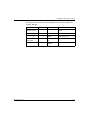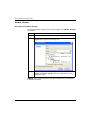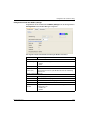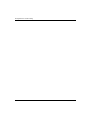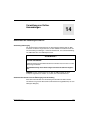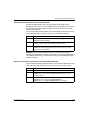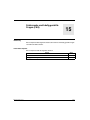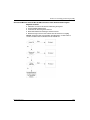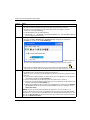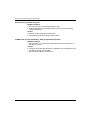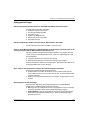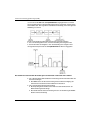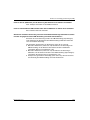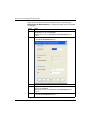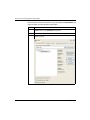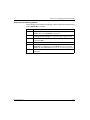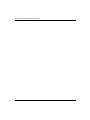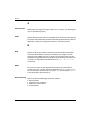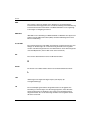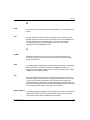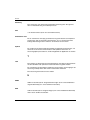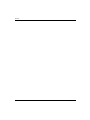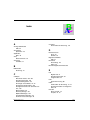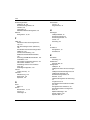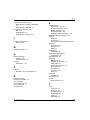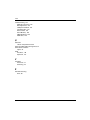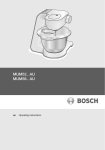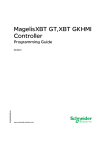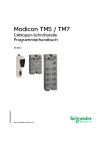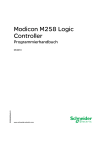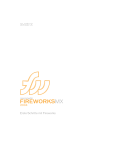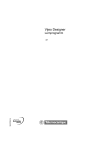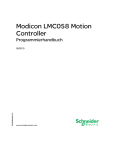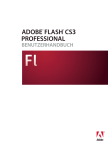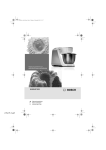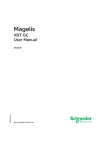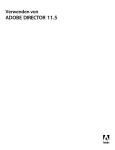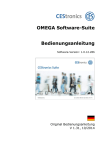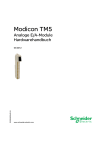Download Magelis XBT GC HMI Controller - BERGER
Transcript
EIO0000000634 05/2010 Magelis XBT GC HMI Controller Programmierhandbuch EIO0000000634.02 05/2010 www.schneider-electric.com Die Informationen in der vorliegenden Dokumentation enthalten allgemeine Beschreibungen und/oder technische Leistungsmerkmale der hier erwähnten Produkte. Diese Dokumentation dient nicht als Ersatz für das Ermitteln der Eignung oder Verlässlichkeit dieser Produkte für bestimmte Verwendungsbereiche des Benutzers und darf nicht zu diesem Zweck verwendet werden. Jeder Benutzer oder Integrator ist verpflichtet, angemessene und vollständige Risikoanalysen, Bewertungen und Tests der Produkte im Hinblick auf deren jeweils spezifischen Verwendungszweck vorzunehmen. Weder Schneider Electric noch deren Tochtergesellschaften oder verbundenen Unternehmen sind für einen Missbrauch der Informationen in der vorliegenden Dokumentation verantwortlich oder können diesbezüglich haftbar gemacht werden. Verbesserungs- und Änderungsvorschlage sowie Hinweise auf angetroffene Fehler werden jederzeit gern entgegengenommen. Dieses Dokument darf ohne entsprechende vorhergehende, ausdrückliche und schriftliche Genehmigung durch Schneider Electric weder in Teilen noch als Ganzes in keiner Form und auf keine Weise, weder anhand elektronischer noch mechanischer Hilfsmittel, reproduziert oder fotokopiert werden. Bei der Montage und Verwendung dieses Produkts sind alle zutreffenden staatlichen, landesspezifischen, regionalen und lokalen Sicherheitsbestimmungen zu beachten. Aus Sicherheitsgründen und um die Übereinstimmung mit dokumentierten Systemdaten besser zu gewährleisten, sollten Reparaturen an Komponenten nur vom Hersteller vorgenommen werden. Beim Einsatz von Geräten für Anwendungen mit technischen Sicherheitsanforderungen sind die relevanten Anweisungen zu beachten. Die Verwendung anderer Software als der Schneider Electric-eigenen bzw. einer von Schneider Electric genehmigten Software in Verbindung mit den Hardwareprodukten von Schneider Electric kann Körperverletzung, Schäden oder einen fehlerhaften Betrieb zur Folge haben. Die Nichtbeachtung dieser Informationen kann Verletzungen oder Materialschaden zur Folge haben! © 2010 Schneider Electric. Alle Rechte vorbehalten. 2 EIO0000000634 05/2010 Inhaltsverzeichnis Sicherheitshinweise . . . . . . . . . . . . . . . . . . . . . . . . . . . . . Über dieses Buch . . . . . . . . . . . . . . . . . . . . . . . . . . . . . . . Kapitel 1 Erstellung eines neuen Projekts . . . . . . . . . . . . . . . . . . . 1.1 Neues Projekt . . . . . . . . . . . . . . . . . . . . . . . . . . . . . . . . . . . . . . . . . . . . . . Erstellen eines neuen Projekts . . . . . . . . . . . . . . . . . . . . . . . . . . . . . . . . . Beschreibung des Gerätebaums. . . . . . . . . . . . . . . . . . . . . . . . . . . . . . . . 1.2 Hinzufügen von Geräten zu einem Projekt . . . . . . . . . . . . . . . . . . . . . . . . Hinzufügen eines XBT GC HMI Controller . . . . . . . . . . . . . . . . . . . . . . . . Hinzufügen eines CANopen-Erweiterungsmoduls . . . . . . . . . . . . . . . . . . Erweiterungsmodule . . . . . . . . . . . . . . . . . . . . . . . . . . . . . . . . . . . . . . . . . Kapitel 2 SPS-Bibliotheken . . . . . . . . . . . . . . . . . . . . . . . . . . . . . . . Bibliotheken. . . . . . . . . . . . . . . . . . . . . . . . . . . . . . . . . . . . . . . . . . . . . . . . Kapitel 3 Steuerungsvariablen . . . . . . . . . . . . . . . . . . . . . . . . . . . . Unterstützte Variablen. . . . . . . . . . . . . . . . . . . . . . . . . . . . . . . . . . . . . . . . Austausch von Variablen. . . . . . . . . . . . . . . . . . . . . . . . . . . . . . . . . . . . . . Unterschiedliche Steuerungs- und HMI-Adressierungsmodi . . . . . . . . . . Kapitel 4 SPS-Speicherabbild . . . . . . . . . . . . . . . . . . . . . . . . . . . . . Speicherabbild. . . . . . . . . . . . . . . . . . . . . . . . . . . . . . . . . . . . . . . . . . . . . . Kapitel 5 Tasks . . . . . . . . . . . . . . . . . . . . . . . . . . . . . . . . . . . . . . . . . Maximale Anzahl von Tasks . . . . . . . . . . . . . . . . . . . . . . . . . . . . . . . . . . . Taskkonfiguration (Fenster) . . . . . . . . . . . . . . . . . . . . . . . . . . . . . . . . . . . Task Types . . . . . . . . . . . . . . . . . . . . . . . . . . . . . . . . . . . . . . . . . . . . . . . . System- und Task-Watchdogs . . . . . . . . . . . . . . . . . . . . . . . . . . . . . . . . . Taskprioritäten. . . . . . . . . . . . . . . . . . . . . . . . . . . . . . . . . . . . . . . . . . . . . . Standard-Taskkonfiguration . . . . . . . . . . . . . . . . . . . . . . . . . . . . . . . . . . . Kapitel 6 Steuerungszustände und Verhalten . . . . . . . . . . . . . . . . 6.1 Diagramm der Steuerungszustände . . . . . . . . . . . . . . . . . . . . . . . . . . . . . Statusdiagramm der Steuerung . . . . . . . . . . . . . . . . . . . . . . . . . . . . . . . . 6.2 Beschreibung der Steuerungszustände . . . . . . . . . . . . . . . . . . . . . . . . . . Beschreibung des Steuerungsstatus. . . . . . . . . . . . . . . . . . . . . . . . . . . . . EIO0000000634 05/2010 5 7 13 14 15 17 19 20 22 23 27 27 29 30 31 32 35 35 37 38 39 43 45 47 49 51 52 52 57 57 3 6.3 Zustandsübergänge und Systemereignisse. . . . . . . . . . . . . . . . . . . . . . . Steuerungsstatus und Ausgangsverhalten . . . . . . . . . . . . . . . . . . . . . . . Befehlen von Statuswechseln . . . . . . . . . . . . . . . . . . . . . . . . . . . . . . . . . Fehlererkennung, Fehlertypen und Fehlerhandhabung. . . . . . . . . . . . . . Remanente Variablen . . . . . . . . . . . . . . . . . . . . . . . . . . . . . . . . . . . . . . . 61 62 64 70 72 Kapitel 7 Geräteeditor der Steuerung . . . . . . . . . . . . . . . . . . . . . . . 73 Geräteeditor . . . . . . . . . . . . . . . . . . . . . . . . . . . . . . . . . . . . . . . . . . . . . . . 73 Kapitel 8 Integrierte E/A - Konfiguration . . . . . . . . . . . . . . . . . . . . . 75 Konfigurationseditor für integriertes E/As . . . . . . . . . . . . . . . . . . . . . . . . 75 Kapitel 9 Spezielle E/A-Konfiguration . . . . . . . . . . . . . . . . . . . . . . . 79 Lokale und spezielle E/A, Übersicht . . . . . . . . . . . . . . . . . . . . . . . . . . . . Möglichkeiten einer Konfiguration spezieller E/A. . . . . . . . . . . . . . . . . . . E/A-Zusammenfassung . . . . . . . . . . . . . . . . . . . . . . . . . . . . . . . . . . . . . . 80 83 86 Kapitel 10 Konfiguration von E/A-Erweiterungsmodule . . . . . . . . . 89 10.1 E/A-Konfiguration. . . . . . . . . . . . . . . . . . . . . . . . . . . . . . . . . . . . . . . . . . . Allgemeine Hinweise . . . . . . . . . . . . . . . . . . . . . . . . . . . . . . . . . . . . . . . . Digitale E/A-Module . . . . . . . . . . . . . . . . . . . . . . . . . . . . . . . . . . . . . . . . . Digitale TM2 E/A-Module . . . . . . . . . . . . . . . . . . . . . . . . . . . . . . . . . . . . Analoge E/A-Module . . . . . . . . . . . . . . . . . . . . . . . . . . . . . . . . . . . . . . . . TM2 Analoge E/A-Module . . . . . . . . . . . . . . . . . . . . . . . . . . . . . . . . . . . . 90 90 91 91 92 92 Kapitel 11 Ethernet-Konfiguration . . . . . . . . . . . . . . . . . . . . . . . . . . . 93 10.2 10.3 4 Konfiguration der IP-Adresse. . . . . . . . . . . . . . . . . . . . . . . . . . . . . . . . . . 93 Kapitel 12 CANopen-Konfiguration . . . . . . . . . . . . . . . . . . . . . . . . . . 97 Konfiguration der CANopen-Schnittstelle . . . . . . . . . . . . . . . . . . . . . . . . CANopen_Optimized Manager . . . . . . . . . . . . . . . . . . . . . . . . . . . . . . . . Dezentrale CANopen-Geräte . . . . . . . . . . . . . . . . . . . . . . . . . . . . . . . . . 98 102 104 Kapitel 13 Konfiguration der seriellen Leitung . . . . . . . . . . . . . . . . . 107 SL-Konfiguration . . . . . . . . . . . . . . . . . . . . . . . . . . . . . . . . . . . . . . . . . . . SoMachine-Network_Manager . . . . . . . . . . . . . . . . . . . . . . . . . . . . . . . . Modbus_Manager . . . . . . . . . . . . . . . . . . . . . . . . . . . . . . . . . . . . . . . . . . 108 110 112 Kapitel 14 Verwaltung von Online-Anwendungen . . . . . . . . . . . . . . 115 Anschließen der Steuerung an einen PC. . . . . . . . . . . . . . . . . . . . . . . . . 115 Kapitel 15 Fehlersuche und häufig gestellte Fragen (FAQ). . . . . . . 121 Troubleshooting . . . . . . . . . . . . . . . . . . . . . . . . . . . . . . . . . . . . . . . . . . . . Häufig gestellte Fragen . . . . . . . . . . . . . . . . . . . . . . . . . . . . . . . . . . . . . . 122 127 Glossar . . . . . . . . . . . . . . . . . . . . . . . . . . . . . . . . . . . . . . . . . . . Index . . . . . . . . . . . . . . . . . . . . . . . . . . . . . . . . . . . . . . . . . . . 139 151 EIO0000000634 05/2010 Sicherheitshinweise § Wichtige Informationen HINWEISE Lesen Sie diese Anweisungen sorgfältig durch und machen Sie sich vor Installation, Betrieb und Wartung mit dem Gerät vertraut. Die nachstehend aufgeführten Warnhinweise sind in der gesamten Dokumentation sowie auf dem Gerät selbst zu finden und weisen auf potenzielle Risiken und Gefahren oder bestimmte Informationen hin, die eine Vorgehensweise verdeutlichen oder vereinfachen. EIO0000000634 05/2010 5 BITTE BEACHTEN Elektrische Geräte dürfen nur von Fachpersonal installiert, betrieben, bedient und gewartet werden. Schneider Electric haftet nicht für Schäden, die durch die Verwendung dieses Materials entstehen. Als qualifiziertes Personal gelten Mitarbeiter, die über Fähigkeiten und Kenntnisse hinsichtlich der Konstruktion und des Betriebs dieser elektrischen Geräte und der Installationen verfügen und eine Schulung zur Erkennung und Vermeidung möglicher Gefahren absolviert haben. 6 EIO0000000634 05/2010 Über dieses Buch Auf einen Blick Ziel dieses Dokuments Ziel dieses Dokuments ist Folgendes: z Darstellung der Installation und des Betriebs eines XBT GC HMI Controller z Beschreibung des Prozesses zur Programmierung der Funktionen des XBT GC HMI Controller z Präsentation der Funktionen des XBT GC HMI Controller Lesen Sie sich dieses Dokument sowie alle zugehörige Dokumente sorgfältig durch, bevor Sie den XBT GC HMI Controller installieren, betreiben oder warten. Gültigkeitsbereich Diese Dokumentation wurde für die SoMachine-Version V2.0 aktualisiert. EIO0000000634 05/2010 7 Weiterführende Dokumentation 8 Titel der Dokumentation Referenz-Nummer Magelis XBT GC Hardwarehandbuch 35016393 (ENG); 35016400 (FRE); 35016401 (GER); 35016402 (SPA); 35016403 (ITA); 35016404 (CHS) Modicon TM2 Digitale E/A-Module Hardwarehandbuch EIO0000000028 (ENG); EIO0000000030 (FRE); EIO0000000029 (GER); EIO0000000031 (SPA); EIO0000000032 (ITA); EIO0000000033 (CHS) Modicon TM2 Analoge E/A-Module Hardwarehandbuch EIO0000000034 (ENG); EIO0000000036 (FRE); EIO0000000035 (GER); EIO0000000037 (SPA); EIO0000000038 (ITA); EIO0000000039 (CHS) SoMachine - Programmierhandbuch EIO0000000067 (ENG); EIO0000000069 (FRE); EIO0000000068 (GER); EIO0000000071 (SPA); EIO0000000070 (ITA); EIO0000000072 (CHS) Modicon M238 Logic Controller - Programmierhandbuch EIO0000000384 (ENG); EIO0000000385 (FRE); EIO0000000386 (GER); EIO0000000387 (SPA); EIO0000000388 (ITA); EIO0000000389 (CHS) Magelis XBT GC HMI Controller Hochgeschwindigkeitszählung XBT GC HSC Bibliothekshandbuch EIO0000000644 (ENG); EIO0000000645 (FRE); EIO0000000646 (GER); EIO0000000647 (SPA); EIO0000000648 (ITA); EIO0000000649 (CHS) EIO0000000634 05/2010 Magelis XBT GC/GT/GK HMI Controller Systemfunktionen und Variablen des SPS-Systems Bibliothekshandbuch EIO0000000626 (ENG); EIO0000000627 (FRE); EIO0000000628 (GER); EIO0000000629 (SPA); EIO0000000630 (ITA); EIO0000000631 (CHS) Magelis XBT GC Impulswellenausgang, Impulsbreitenmodulation PWM/PTO Bibliothekshandbuch EIO0000000650 (ENG); EIO0000000651 (FRE); EIO0000000652 (GER); EIO0000000653 (SPA); EIO0000000654 (ITA); EIO0000000655 (CHS) Magelis XBT GT/GK HMI Controller Programmierhandbuch EIO0000000638 (ENG); EIO0000000639 (FRE); EIO0000000640 (GER); EIO0000000641 (SPA); EIO0000000642 (ITA); EIO0000000643 (CHS) Diese technischen Veröffentlichungen sowie andere technische Informationen stehen auf unserer Website www.schneider-electric.com zum Download bereit. EIO0000000634 05/2010 9 Produktbezogene Informationen WARNUNG STEUERUNGSAUSFALL z z z z z Bei der Konzeption von Steuerungsstrategien müssen mögliche Störungen auf den Steuerungspfaden berücksichtigt werden, und bei bestimmten kritischen Steuerungsfunktionen ist dafür zu sorgen, dass während und nach einem Pfadfehler ein sicherer Zustand erreicht wird. Beispiele kritischer Steuerfunktionen sind die Notabschaltung (Not-Aus) und der Nachlauf-Stopp, Stromausfall und Neustart. Für kritische Steuerfunktionen müssen separate oder redundante Steuerpfade bereitgestellt werden. Systemsteuerpfade können Kommunikationsverbindungen umfassen. Dabei müssen die Auswirkungen unerwarteter Sendeverzögerungen und Verbindungsstörungen berücksichtigt werden. Sämtliche Unfallverhütungsvorschriften und lokalen Sicherheitsrichtlinien sind zu beachten.1 Jede Implementierung des Geräts muss individuell und sorgfältig auf einwandfreien Betrieb geprüft werden, bevor das Gerät an Ort und Stelle in Betrieb gesetzt wird. Die Nichtbeachtung dieser Anweisungen kann Tod, schwere Körperverletzungen oder Sachschäden zur Folge haben. 1 Weitere Informationen finden Sie in den aktuellen Versionen von NEMA ICS 1.1 „Safety Guidelines for the Application, Installation, and Maintenance of Solid State Control“ sowie von NEMA ICS 7.1, „Safety Standards for Construction and Guide for Selection, Installation, and Operation of Adjustable-Speed Drive Systems“ oder den entsprechenden, vor Ort geltenden Vorschriften. WARNUNG UNBEABSICHTIGTER BETRIEBSZUSTAND DES GERÄTS z z Verwenden Sie mit diesem Gerät nur von Schneider Electric genehmigte Software. Aktualisieren Sie Ihr Anwendungsprogramm jedes Mal, wenn Sie die physische Hardwarekonfiguration ändern. Die Nichtbeachtung dieser Anweisungen kann Tod, schwere Körperverletzungen oder Sachschäden zur Folge haben. 10 EIO0000000634 05/2010 Benutzerkommentar Ihre Anmerkungen und Hinweise sind uns jederzeit willkommen. Senden Sie sie einfach an unsere E-mail-Adresse: [email protected]. EIO0000000634 05/2010 11 12 EIO0000000634 05/2010 Neues Projekt EIO0000000634 05/2010 Erstellung eines neuen Projekts 1 Einführung In diesem Kapitel wird die Erstellung eines Projekts mit dem XBT GC HMI Controller und das Hinzufügen von Geräten beschrieben. Inhalt dieses Kapitels Dieses Kapitel enthält die folgenden Abschnitte: Abschnitt EIO0000000634 05/2010 Thema Seite 1.1 Neues Projekt 14 1.2 Hinzufügen von Geräten zu einem Projekt 19 13 Neues Projekt 1.1 Neues Projekt Einführung Dieser Abschnitt enthält detaillierte Anweisungen zur Erstellung eines neuen XBT GC HMI Controller-Projekts. Inhalt dieses Abschnitts Dieser Abschnitt enthält die folgenden Themen: Thema 14 Seite Erstellen eines neuen Projekts 15 Beschreibung des Gerätebaums 17 EIO0000000634 05/2010 Neues Projekt Erstellen eines neuen Projekts Einführung Dieser Abschnitt enthält die allgemeinen Kenndaten von einem XBT GC HMI Controller sowie Anweisungen zur Erstellung eines neuen SoMachine-Projekts. Weitere Informationen finden Sie unter Verwalten eines Projekts (siehe SoMachine, Programmierhandbuch). Der XBT GC HMI Controller integriert sowohl die HMI-Schnittstelle (Konfiguration mit Vijeo-Designer) als auch die Steuerungsfunktionen (Konfiguration mit SoMachine). Hauptkenndaten des XBT GC HMI Controller Die folgende Tabelle enthält die wesentlichen Kenndaten von einem XBT GC HMI Controller: Integrierte Eingänge XBT GC 1100 XBT GC 2120 XBT GC 2230 12 16 16 Integrierte Ausgänge 6 16 16 Anzeigetyp Monochromes LCD-Display Gelb/Rot Monochromes LCD STN Farb-LCD Erweiterungsmodule Max. 2 Max. 3 Max. 3 EthernetSchnittstelle Nicht verfügbar Nicht verfügbar Verfügbar Serielle Schnittstelle (COM1) Nicht verfügbar Serielle Schnittstelle RS232/RS422/RS485 . 9-poliger SUB-DSteckverbinder. Serielle Schnittstelle RS232/RS422/RS485 . 9-poliger SUB-DSteckverbinder. USB-Schnittstelle Verfügbar Verfügbar Verfügbar HINWEIS: Weitere Informationen zur Steuerungshardware finden Sie unter Kenndaten der Steuerung (siehe Magelis XBTGC HMI Controller, Hardwarehandbuch). Erstellen eines neuen Projekts Um ein neues Projekt zu erstellen, müssen Sie im Projektfenster Geräte eine Steuerung hinzufügen. Weitere Informationen finden Sie unter Beschreibung des Gerätebaums (siehe Seite 17) und unter Hinzufügen einer Steuerung (siehe Seite 20). EIO0000000634 05/2010 15 Neues Projekt Aktive Applikation Die aktive Applikation erscheint im Fenster Geräte fett gedruckt. Wenn Sie ein Projekt mit mehreren Applikationen bearbeiten, müssen Sie sich vergewissern, dass die jeweils verwendete Applikation auch tatsächlich aktiviert ist. Eine ganze Reihe von Befehlen (beispielsweise der Befehl Generieren) wird standardmäßig für die aktive Applikation ausgeführt. Um eine Applikation zu aktivieren, klicken Sie im Fenster Geräte mit der rechten Maustaste auf den entsprechenden Eintrag und wählen im daraufhin angezeigten Kontextmenü den Befehl Aktive Applikation setzen aus. HINWEIS: Durch die Verwendung von Aktive Applikation setzen bei verschiedenen Vorgängen mit der Anwendung (keine HMI-Applikationen) wird die Beschreibung mehrerer Befehle im Menü Generieren geändert und an die jeweils neue aktive Applikation angepasst. 16 EIO0000000634 05/2010 Neues Projekt Beschreibung des Gerätebaums Einführung Der Gerätebaum zeigt die Hardwareobjekte, wie z. B. die Steuerung, FeldbusKnoten und E/A-Module. Außerdem werden die Ressourcen angegeben, die zur Ausführung der Anwendung erforderlich sind, wie z. B. Tasks, POUs und globale Variablenlisten. Weitere Informationen zum Gerätebaum finden Sie in der CoDeSys Online-Help. Anzeigen des Fensters Geräte Das Fenster Geräte enthält eine Baumstruktur mit den verschiedenen Geräten und beschreibt die Hardwarekonfiguration eines Projekts, wie in der Abbildung zu sehen ist: EIO0000000634 05/2010 17 Neues Projekt Beschreibung des Gerätebaums In der folgenden Tabelle werden die Elemente in der Baumstruktur Geräte beschrieben: Element Beschreibung HMI-Anwendung Dient zur Konfiguration des HMI-Abschnitts eines Projekts. SPS-Logik Zeigt die Elemente der Anwendung: z GVL: Liste der globalen Variablen z Bibliotheksverwalter: Anwendung Bibliotheksverwalter z Taskkonfiguration: Konfigurationsinformationen zur Master-Task (MAST) und anderen Tasks Interne Funktionen Interne Funktionen umfassen: z EA: Konfiguration der lokalen E/As z HSC: Konfiguration des Hochgeschwindigkeitszählers z PTO_PWM: Konfiguration des Impulswellenausgangs und des Impulsbreitenmodulationsausgangs 18 COM1 Interne Kommunikationsfunktionen für die SL (siehe Seite 107)Kommunikation (serielle Leitung). Ethernet Interne Kommunikationsfunktionen für die Ethernet (siehe Seite 93)Kommunikation. USB Interne Kommunikationsfunktionen für die USB-Kommunikation. EIO0000000634 05/2010 Neues Projekt 1.2 Hinzufügen von Geräten zu einem Projekt Einführung In diesem Abschnitt wird das Hinzufügen von Geräten in einem Projekt beschrieben. Inhalt dieses Abschnitts Dieser Abschnitt enthält die folgenden Themen: Thema Hinzufügen eines XBT GC HMI Controller EIO0000000634 05/2010 Seite 20 Hinzufügen eines CANopen-Erweiterungsmoduls 22 Erweiterungsmodule 23 19 Neues Projekt Hinzufügen eines XBT GC HMI Controller Einführung Im Folgenden wird erklärt, wie Sie einen XBT GC HMI Controller zu einem SoMachine-Projekt hinzufügen. Hinzufügen eines XBT GC HMI Controller in der Projektstruktur Wenn Sie den XBT GC HMI Controller (verfügbar im Fenster Geräte) in der Projektstruktur hinzufügen, müssen Sie die gerätespezifischen Standardeinstellungen verwenden. Um die Parameter der Steuerung an Ihre besonderen Anforderungen anzupassen, nehmen Sie eine entsprechende Konfiguration der Geräte im Fenster Geräte vor. In der nachstehenden Tabelle wird die Vorgehensweise für das Hinzufügen des XBT GC HMI Controller in der Projektkonfiguration über das Fenster Gerät hinzufügen erklärt: Schritte 1 20 Aktion Rechtsklicken Sie auf den Projektknoten im Fenster Geräte und wählen Sie Gerät hinzufügen aus. Tipp: Alternativ dazu können Sie in der Menüleiste auf Projekt →Geräte hinzufügen klicken. EIO0000000634 05/2010 Neues Projekt Schritte 2 Aktion Wählen Sie im Fenster Gerät hinzufügen das XBT GC-Gerät aus, wie in der Abbildung zu sehen ist: Gerät hinzufügen Name: x XBTGC1100 Aktion: Gerät anhängen Gerät: Hersteller: Gerät einfügen Gerät anschließen Gerät aktualisieren Schneider Electric Hersteller Name Version Antriebssteuerung HMI-Steuerung XBTGC1100 Schneider Electric 2.0.1.21 XBTGC2120 Schneider Electric 2.0.0.21 XBTGC2230 Logic Controller Schneider Electric 2.0.1.21 Magelis HMI Alle Versionen anzeigen (nur für Experten) Information: Name: XBTGC1100 Hersteller: Schneider Electric Gruppen: HMI-Steuerung Version: 2.0.1.21 Modellnummer: XBTGC1100 Beschreibung: XBT-GC1100 mit integrierten 12 Eingängen und 6 Ausgängen Ausgewähltes Gerät dem Projekt hinzufügen (auf oberster Ebene) i (Sie können einen anderen Zielknoten im Navigator auswählen, während dieses Fenster geöffnet ist.) Gerät hinzufügen Schließen Hinweis: Um die Geräte im Fenster Gerät hinzufügen nach Typ zu sortieren, wählen Sie im Listenfeld Hersteller Schneider Electric. 3 Wählen Sie die Steuerung, die Sie in der Konfiguration hinzufügen möchten. 4 Geben Sie im Feld Name einen neuen Namen für das Gerät ein. Hinweis: z Verwenden Sie weder Leerzeichen noch Sonderzeichen (%, #). z Die Länge des Variablennamens darf 32 Zeichen nicht übersteigen. 5 Klicken Sie auf Gerät hinzufügen, um das Gerät in Ihrem Projekt hinzuzufügen. Reaktion: Das Fenster Gerät hinzufügen wird erneut geöffnet. 6 Um eine weitere Steuerung hinzuzufügen, wiederholen Sie den Schritt 3. Anderenfalls können Sie das Fenster Gerät hinzufügen schließen. HINWEIS: Eine weitere Methode zum Hinzufügen einer Steuerung zu einem Projekt besteht in der Verwendung des grafischen Konfigurationseditors (siehe SoMachine, Programmierhandbuch). Weitere Informationen finden Sie unter Hinzufügen und Löschen von Geräten (siehe SoMachine, Programmierhandbuch). EIO0000000634 05/2010 21 Neues Projekt Hinzufügen eines CANopen-Erweiterungsmoduls Einführung Sie können eines der folgenden CANopen-Erweiterungsmodule mit dem XBT GC HMI Controller hinzufügen: z XBT ZGCCAN für eine Standardanwendung z XBT ZGCCANS0 für eine Solution Architecture-Anwendung Dabei wird automatisch ein CANbus-Knoten erstellt. Sie können dann weitere CANopen-Geräte im Manager hinzufügen und konfigurieren. Eine Beschreibung der Vorgehensweise zum Hinzufügen eines CANopenErweiterungsmoduls finden Sie im Abschnitt Konfiguration der CANopenSchnittstelle (siehe Seite 98). 22 EIO0000000634 05/2010 Neues Projekt Erweiterungsmodule Einführung Im folgenden Abschnitt wird beschrieben, wie Sie analoge und digitale E/AErweiterungsmodule in einem XBT GC HMI Controller hinzufügen. WARNUNG UNBEABSICHTIGTER BETRIEBSZUSTAND DES GERÄTS z z Verwenden Sie mit diesem Gerät nur von Schneider Electric genehmigte Software. Aktualisieren Sie Ihr Anwendungsprogramm jedes Mal, wenn Sie die physische Hardwarekonfiguration ändern. Die Nichtbeachtung dieser Anweisungen kann Tod, schwere Körperverletzungen oder Sachschäden zur Folge haben. XBT GC HMI Controller Maximale Hardwarekonfiguration Die Gesamtbreite der an die Steuerung angeschlossenen Erweiterungsmodule darf 60 mm nicht überschreiten, um eine akzeptable Vibrations- und Stoßfestigkeit aufrechterhalten zu können. VORSICHT ABSCHALTUNG DES EQUIPMENTS Vergewissern Sie sich, dass die Gesamthöhe der Erweiterungsmodule 60 mm nicht überschreitet. Die Nichtbeachtung dieser Anweisungen kann Sachschäden zur Folge haben. Die Anzahl der zulässigen Module (siehe Magelis XBTGC HMI Controller, Hardwarehandbuch) sinkt mit dem Einbau größerer Module. Bitte beachten Sie die folgenden Hardwareanforderungen des XBT GC HMI Controller: In der Hardwarekonfiguration ist der Einbau von E/A-Erweiterungsmodulen zusammen mit einem CANopen-Modul auf der Rückseite von einem XBT GC HMI Controller nicht möglich. EIO0000000634 05/2010 23 Neues Projekt Hinzufügen eines Erweiterungsmoduls zum XBT GC HMI Controller Die folgende Tabelle beschreibt das Hinzufügen eines Erweiterungsmoduls in einem XBT GC HMI Controller-Projekt: Schritt 24 Aktion 1 Rechtsklicken Sie auf den XBT GC HMI Controller-Knoten und wählen Sie Gerät hinzufügen. 2 Wählen Sie im Fenster Gerät hinzufügen die Option Schneider Electric im Listenfeld Hersteller aus, wie in der nachstehenden Abbildung zu sehen ist: 3 Wählen Sie das Erweiterungsmodul, das Sie hinzufügen möchten. EIO0000000634 05/2010 Neues Projekt Schritt 4 Aktion Geben Sie im Feld Name einen neuen Namen für das Gerät ein. z Verwenden Sie weder Leerzeichen noch Sonderzeichen (%, #). z Die Länge des Variablennamens darf 32 Zeichen nicht übersteigen. EIO0000000634 05/2010 5 Klicken Sie auf Gerät hinzufügen, um das Gerät in Ihrem Projekt hinzuzufügen. Reaktion: Das Fenster Gerät hinzufügen wird erneut geöffnet. HINWEIS: Sie können die E/A-Erweiterungsmodule nicht zusammen mit einem CANopen-Modul hinzufügen. 6 Um eine weitere Steuerung hinzuzufügen, wiederholen Sie den Schritt 3. Anderenfalls können Sie das Fenster Gerät hinzufügen schließen. 25 Neues Projekt 26 EIO0000000634 05/2010 Bibliotheken EIO0000000634 05/2010 SPS-Bibliotheken 2 Bibliotheken Einführung Die Bibliotheken der Steuerung stellen spezielle Funktionen bereit, wie z. B. Funktionsbausteine, Datentypen und globale Variablen, die Sie zur Entwicklung Ihres Projekts heranziehen können. Die Standarderweiterung für eine Bibliothek heißt “.library”. Der Bibliotheksmanager von SoMachine zeigt Informationen zu den in Ihrem Projekt enthaltenen Bibliotheken an. Sie können den Bibliotheksmanager auch zur Installation neuer Bibliotheken verwenden. Weitere Informationen zum Bibliotheksmanager finden Sie in der CoDeSys Online-Help. Bibliotheken des XBT GC HMI Controller Bei der Auswahl eines XBT GC HMI Controller für Ihre Anwendung lädt SoMachine automatisch folgende Bibliotheken: z IoStandard: CmpIoMgr konfiguriert Typen, Zugriff, Parameter und Hilfefunktionen. z Standard: Bistabile Funktionsbausteine, Zähler, Verschiedenes, Zeichenfolgenfunktionen, Timer und Trigger. z Util: Analoge Überwachungen, BCD-Konvertierungen, Bit/Byte-Funktionen, Steuerungsdatentypen, Funktionsmanipulatoren, mathematische Funktionen und Signale. z IecVarAccess: Ermöglicht die Datenkommunikation zwischen Steuerung und HMI. z PLCCommunication: Ermöglicht die Kommunikation und wird von allen Steuerungen genutzt. z XBT GC PLCSystem: Weitere Informationen finden Sie unter XBT GC Systembibliothek z XBT GC HSC: Weitere Informationen finden Sie unter XBT GC HSC-Bibliothek z XBT GC PTOPWM: Weitere Informationen finden Sie unter XBT GC PTO/PWMBibliothek EIO0000000634 05/2010 27 Bibliotheken 28 EIO0000000634 05/2010 Variablen EIO0000000634 05/2010 Steuerungsvariablen 3 Einführung In diesem Kapitel werden die unterstützten Variablen beschrieben und der Datenaustausch zwischen SoMachine (Steuerungsseite) und Vijeo-Designer (HMISeite) beschrieben. Inhalt dieses Kapitels Dieses Kapitel enthält die folgenden Themen: Thema EIO0000000634 05/2010 Seite Unterstützte Variablen 30 Austausch von Variablen 31 Unterschiedliche Steuerungs- und HMI-Adressierungsmodi 32 29 Variablen Unterstützte Variablen Unterstützte Variablentypen In der nachstehenden Tabelle werden die XBT GC HMI Controller-seitig (SoMachine) unterstützten Variablentypen aufgeführt: SPSDatentyp Unterer Grenzwert Oberer Grenzwert Informationsinhalt Bidirektionale Variable (SoMachine/VijeoDesigner) BOOL False True 1 Bit Ja DINT -2,147,483,648 2,147,483,647 32 Bit Ja INT -32,768 32,767 16 Bit Ja UINT 0 65,535 16 Bit Ja WORD 0 (hex) FFFF (hex) 16 Bit Ja TIME – – 32 Bit Ja UDINT 0 4,294,967,295 32 Bit Ja DWORD 0 (hex) FFFFFFFF (hex) 32 Bit Ja SINT -128 127 8 Bit Ja USINT 0 255 8 Bit Ja BYTE 00 (hex) FF (hex) 8 Bit Ja 32 Bit Ja REAL -3.402824 3.40282438 WSTRING – – 32 Bit Ja STRING – – 32 Bit Ja 38 Siehe: Einmalige Variablendefinition (siehe SoMachine, Programmierhandbuch) für zusätzliche Informationen zum SoMachine/HMI-Datenaustausch z CoDeSys Online-Help z Verwenden von Array- und Strukturelementen für den Datenaustausch Sie können Array- und Strukturelemente für den Datentaustausch zwischen der Steuerungsseite (SoMachine) und der HMI-Seite (Vijeo-Designer) heranziehen. Allerdings können nicht direkt ganze Arrays und Strukturen ausgetauscht werden. Ein Beispiel: z A ist ein Array. Sie können folglich ein Element des Arrays (A[0],A[1],...,A[i]), jedoch nicht das ganze Array austauschen. z Dieselbe Regel gilt für Strukturelemente: Sie können ein Element einer Struktur (Strukturname.Elementname), jedoch nicht die gesamte Struktur austauschen. 30 EIO0000000634 05/2010 Variablen Austausch von Variablen Einführung Sie können Variablen mit einem XBT GC HMI Controller zwischen SoMachine und Vijeo-Designer durch Veröffentlichung austauschen. Controller- and HMI-Datenaustausch Zum Austauschen von Variablen zwischen den Steuerungs- und den HMIKomponenten gehen Sie vor wie folgt: z Erstellen Sie die Variablen auf der SPS-Komponente. z Veröffentlichen Sie die Variablen, indem Sie sie auf der SPS-Komponente als Symbole definieren. Die Variablen sind jetzt auf der HMI-Komponente als SoMachine-Variablen verfügbar. Weitere Informationen zur Veröffentlichung von Variablen finden Sie unter Einmalige Variablendefinition in SoMachine (siehe SoMachine, Programmierhandbuch). Sobald die Symbole auf den Vijeo-Designer (die HMI-Komponente der Anwendung) übertragen wurden, ist es im Allgemeinen nicht mehr notwendig, die Übertragung beim jedem Aufruf des Vijeo-Designer durchzuführen. Wenn Sie im Anschluss an die ursprüngliche Übertragung Symbole in der SoMachine-Anwendung hinzufügen oder ändern, müssen Sie diese Symbole erneut auf den Vijeo-Designer übertragen. WARNUNG UNBEABSICHTIGTER GERÄTEBETRIEB Nach dem Hinzufügen oder Ändern eines vom XBT GC HMI Controller und anderen Steuerungen gemeinsam genutzten Symbols müssen Sie Folgendes tun: z Sie müssen die Vijeo-Designer-Anwendung aktualisieren. z Downloaden Sie die aktualisierte Anwendung in XBT GC HMI Controller Die Nichtbeachtung dieser Anweisungen kann Tod, schwere Körperverletzungen oder Sachschäden zur Folge haben. Weitere Informationen zum Austauschen von Variablen finden Sie unter SoMachine-HMI-Datenaustausch (siehe SoMachine, Programmierhandbuch). EIO0000000634 05/2010 31 Variablen Unterschiedliche Steuerungs- und HMI-Adressierungsmodi Einführung Im Folgenden finden Sie Anweisungen für die Doppelwort- und Bit-Adressierung zwischen der Steuerung und dem XBT GC HMI Controller. Wenn Sie die Anwendung nicht dahingehend programmieren, dass sie die unterschiedliche Adressenzuweisung zwischen der Steuerungs- und der HMIKomponente erkennt, können die Steuerungs- und die HMI-Komponente nicht störungsfrei miteinander kommunizieren und es besteht die Gefahr, dass falsche Werte in die Speicherbereiche geschrieben werden, die den Ausgänge vorbehalten sind. WARNUNG UNBEABSICHTIGTER GERÄTEBETRIEB Programmieren Sie die Anwendung für eine Übersetzung zwischen dem Speicherabbild, das von der Steuerungskomponente verwendet wird, und dem Abbild, das von den HMI-Komponenten verwendet wird. Die Nichtbeachtung dieser Anweisungen kann Tod, schwere Körperverletzungen oder Sachschäden zur Folge haben. 32 EIO0000000634 05/2010 Variablen Speicherdatenaustausch Wenn die Steuerung und der XBT GC HMI Controller miteinander verbunden sind, werden beim Datenaustausch Einzelwort-Requests verwendet. Bei der Verwendung von Doppelworten kommt es im XBT GC HMI ControllerSpeicher zu einer Überlappung von Einzelworten. Im Steuerungsspeicher ist das nicht der Fall: Steuerungsadressierung %MX0.7... %MX0.0 %MB0 %MX1.7... %MX1.0 %MB1 %MX2.7... %MX2.0 %MB2 %MX3.7... %MX3.0 %MB3 %MX4.7... %MX4.0 %MB4 %MX5.7... %MX5.0 %MB5 %MX6.7... %MX6.0 %MB6 %MX7.7... %MX7.0 %MB6 %MW0 HMI-Adressierung %MD0 %MW1 %MD0 Das Doppelwort ist in zwei Einzelwort e unterteilt. %MW 0 %MW0:X 7...%MW 0:X0 %MW0:X 15...%M W0:X8 %MD1 %MW 1 %MW1:X 7...%MW 1:X0 %MW1:X 15...%M W1:X8 %MW2 %MD1 %MD2 %MW 2 %MW2:X 7...%MW 2:X0 %MW2:X 15...%M W2:X8 %MW3 ----------------------> %MW 3 %MW3:X 7...%MW 3:X0 %MW3:X 15...%M W3:X8 Um eine Übereinstimmung zwischen dem XBT GC HMI Controller-Speicherbereich und dem Steuerungspeicherbereich zu erhalten, muss das Verhältnis zwischen den Doppelworten des XBT GC HMI Controller-Speichers und den Doppelworten des Steuerungspeichers dem Wert 2 entsprechen. EIO0000000634 05/2010 33 Variablen Beispiele Im Folgenden sind Beispiele einer Speicherübereinstimmmung für Doppelworte aufgeführt: z Der Speicherbereich %MD2 von einem XBT GC HMI Controller entspricht dem Speicherbereich %MD1 einer Steuerung. z Der Speicherbereich %MD20 von einem XBT GC HMI Controller entspricht dem Speicherbereich %MD10 einer Steuerung. Im Folgenden sind Beispiele einer Speicherübereinstimmmung für Bits aufgeführt: z Der Speicherbereich %MW0:X9 von einem XBT GC HMI Controller entspricht dem Speicherbereich %M1.1 einer Steuerung, weil die Einzelworte im Speicher der Steuerung in zwei unterschiedliche Bytes untergliedert sind. 34 EIO0000000634 05/2010 Speicher EIO0000000634 05/2010 SPS-Speicherabbild 4 Speicherabbild Einführung Dieser Abschnitt enthält Angaben zur Größe des Arbeitsspeichers (RAM, Random Access Memory) für die einzelnen Bereiche eines XBT GC HMI Controller. XBT GC HMI Controller-Speicher Die folgende Abbildung zeigt die verschiedenen Bereiche und deren jeweilige Größe für den XBT GC HMI Controller-Speicher: EIO0000000634 05/2010 35 Speicher Legende: (1) 1024 KByte müssen zwischen Anwendung, Symbol-Bereich und CANopen aufgeteilt werden, wobei innerhalb des 1024-KByte-Bereichs keinerlei Beschränkungen gegeben sind. (2) Die Größe des Bereichs mit den Symbolen wird zum Zeitpunkt der Generierung nicht geprüft. (3) 800 KByte werden zum Zeitpunkt der Generierung geprüft. (4) Die 16.896 KByte stehen nicht ausschließlich der Benutzeranwendung zur Verfügung, da einige Bibliotheken ggf. Retain-Variablen verwenden. (5) Die Batterie ist wiederaufladbar und kann nicht ersetzt werden. Speicher der unterstützten Anwendungen Die folgende Tabelle führt die Speicherkapazitäten der unterstützten Anwendungen auf: Anwendungs- oder Variablentypen: Benutzeranwendung Retain-Variablen (1) Persistent-Variablen(1) Speicherkapazität: 1 MByte 16.360 Byte (ingesamt 16384 Byte, wobei 24 Byte anderen Zwecken vorbehalten sind) 488 Byte (ingesamt 512 Byte, wobei 24 Byte anderen Zwecken vorbehalten sind) Legende: (1) 36 Weitere Informationen zu Variablen finden Sie in der CoDeSys Online-Help. EIO0000000634 05/2010 Tasks EIO0000000634 05/2010 Tasks 5 Einführung Der Knoten "Taskkonfiguration" im SoMachine-Gerätebaum ermöglicht die Definition einer oder mehrerer Tasks zur Steuerung der Ausführung eines Anwendungsprogramms. Es sind folgende Tasktypen verfügbar: z Zyklisch z Freilaufend z Ereignisgesteuert In diesem Kapitel werden zunächst diese Tasktypen erklärt. Ferner enthält dieses Kapitel Informationen im Hinblick auf die max. Anzahl der Tasks, der StandardTaskkonfiguration und der Festlegung einer Prioriät für bestimmte Tasks. Außerdem enthält dieses Kapitel eine Einführung in System- und Task-WatchdogFunktionen und erklärt deren Beziehung zur Ausführung der Task. Inhalt dieses Kapitels Dieses Kapitel enthält die folgenden Themen: Thema EIO0000000634 05/2010 Seite Maximale Anzahl von Tasks 38 Taskkonfiguration (Fenster) 39 Tasktypen 43 System- und Task-Watchdogs 45 Taskprioritäten 47 Standard-Taskkonfiguration 49 37 Tasks Maximale Anzahl von Tasks Maximale Anzahl von Tasks Die maximale Anzahl von Tasks, die Sie für den XBT GC HMI Controller definieren können: z Maximale Anzahl von Tasks = 3 z Zyklische Tasks = 3 z Freilaufende Tasks = 1 z Ereignissteuernde Tasks = 2 38 EIO0000000634 05/2010 Tasks Taskkonfiguration (Fenster) Beschreibung des Fensters Im folgenden Fenster können die Tasks konfiguriert werden. Doppelklicken Sie im Gerätebaum im Fenster Geräte auf die Task, die Sie konfigurieren möchten. Jeder Konfigurationstask hat eigene, von anderen Tasks unabhängigen Parameter. Das Fenster Taskkonfiguration besteht aus 4 Bereichen: EIO0000000634 05/2010 39 Tasks In der folgenden Tabelle werden die Felder des Fensters Taskkonfiguration beschrieben: Feldname Definition Priorität Sie können die Priorität eines Tasks anhand einer Nummer zwischen 0 und 31 konfigurieren (0 entspricht dabei der höchsten, 31 der niedrigsten Priorität). Zu einem Zeitpunkt kann jeweils nur ein Task ausgeführt werden. Die Priorität bestimmt, wann der Task ausgeführt wird: z Ein Task mit höherer Priorität erhält Vorrang vor einem Task mit niedrigerer Priorität. z Tasks mit derselben Priorität werden abwechselnd ausgeführt (mit einem Zeitanteil von jeweils 2 ms). HINWEIS: Vermeiden Sie das Zuweisen von Tasks mit dergleichen Priorität. Wenn es mehrere Tasks gibt, die Vorrang vor einer Task mit der gleichen Priorität haben möchten, kann dies zu einem unbestimmten und unvorhergesehenen Ergebnis führen. Weitere Informationen finden Sie unter Taskprioritäten (siehe Seite 47). Typ Watchdog (siehe Seite 46) 4 Tasktypen sind verfügbar: z Zyklisch (siehe Seite 43) z Freilaufend (siehe Seite 44) z Ereignisgesteuert (siehe Seite 44) Für die Konfiguration des Watchdog sind zwei Parameter zu definieren: z Zeit: Geben Sie das Timeout ein, nach dessen Ablauf der Watchdog ausgeführt werden soll. z Empfindlichkeit: Definiert, wie oft der Watchdog-Zeitgeber ablaufen muss, bevor die Steuerung im Ausnahmemodus gestoppt wird. 40 EIO0000000634 05/2010 Tasks Feldname Definition Die Liste der vom Task gesteuerten POUs (Programming Organization Unit) wird im POUs Fenster der Taskkonfiguration definiert. Verwenden Sie den Befehl Aufruf hinzufügen, (siehe SoMachine, Programmierhandbuch) um eine mit dem Task verknüpfte POU hinzuzufügen. Verwenden Sie den Befehl Aufruf löschen, um eine POU aus der Liste zu entfernen. Sie können eine beliebige Anzahl von POUs erstellen. Wenn eine Anwendung anstelle einer großen POU über mehrere kleine POUs verfügt, wird dadurch die Aktualisierungszeit der Variablen im Online-Modus verbessert. Über den Befehl POU öffnen wird die derzeit ausgewählte POU im entsprechenden Editor geöffnet. Der Zugriff auf ein bereits im System angegebenes Element erfolgt über POU ändern...: POUs werden in der Reihenfolge ausgeführt, in der sie in der Liste erscheinen. Um die POUs in der Liste neu anzuordnen, klicken Sie auf Nach oben oder Nach unten: EIO0000000634 05/2010 41 Tasks Zykluszeitverwaltung für den XBT GC HMI Controller Die Zykluszeitverwaltung für den XBT GC HMI Controller wird folgendermaßen konfiguriert: z 50% für die Steuerung z 50% für die HMI-Anwendung Die gesamte Zyklusdauer muss einem Mehrfachen von 4 ms (4, 8, 12, 16, 20 ms usw.) entsprechen. Die folgende Abbdildung zeigt das Beispiel einer Zykluszeitverwaltung zwischen der Steuerung und den HMI-Komponenten. In diesem Beispiel wurde die Zykluszeit auf 16 ms gesetzt: 42 EIO0000000634 05/2010 Tasks Tasktypen Einführung Der folgende Abschnitt enthält eine Beschreibung der verschiedenen für Ihr Programm verfügbaren Tasktypen sowie deren Merkmale. Zyklischer Task Einem zyklischen Task wird über die Einstellung "Intervall" im Bereich "Typ" der Unterregisterkarte "Konfiguration" eine feste Dauer zugewiesen. Die Ausführung eines zyklischen Tasks verläuft wie folgt: 1. Eingänge lesen: Die Eingangszustände werden an die Eingangsspeichervariable %I geschrieben, und andere Systemvorgänge werden ausgeführt. 2. Taskverarbeitung: Der im Task definierte Benutzercode (POU usw.) wird verarbeitet. Die Ausgangsspeichervariable %Q wird gemäß den Anweisungen im Anwendungsprogramm aktualisiert, jedoch während dieses Vorgangs nicht an die physischen Ausgänge geschrieben. 3. Ausgänge schreiben: Die Ausgangsspeichervariable %Q wird gemäß jeglicher definierten Ausgangsforcierung angepasst, das Schreiben der physischen Ausgänge hängt jedoch vom Typ des verwendeten Ausgangs und der verwendeten Anweisungen ab. Weitere Informationen über das Definieren des Buszyklus-Tasks finden Sie in der CoDeSys-Onlinehilfe. Weitere Informationen zum E/A-Verhalten finden Sie unter Beschreibung der Steuerungszustände (siehe Magelis XBT GT, HMI Controller, Programmierhandbuch). 4. Verbleibende Intervalldauer: Das Betriebssystem der Steuerung führt Systemverarbeitung und andere Tasks mit geringer Priorität aus. HINWEIS: Wenn der für einen zyklischen Task definierte Zeitraum zu kurz ist, wird der Task unmittelbar nach dem Schreiben der Ausgänge wiederholt, ohne zuvor andere Tasks mit einer niedrigeren Priorität oder andere Systemverarbeitungen durchzuführen. Dies hat eine Auswirkung auf die Ausführung aller Tasks und kann dazu führen, dass die Steuerung die System-Watchdog-Grenzwerte überschreitet und so eine System-Watchdog-Ausnahme erzeugt. EIO0000000634 05/2010 43 Tasks Freilaufender Task Ein freilaufender Task hat keine feste Dauer. Die Ausführung eines freilaufenden Tasks verläuft wie folgt: 1. Eingänge lesen: Die Eingangszustände werden an die Eingangsspeichervariable %I geschrieben, und andere Systemvorgänge werden ausgeführt. 2. Taskverarbeitung: Der im Task definierte Benutzercode (POU usw.) wird verarbeitet. Die Ausgangsspeichervariable %Q wird gemäß den Anweisungen im Anwendungsprogramm aktualisiert, jedoch während dieses Vorgangs nicht an die physischen Ausgänge geschrieben. 3. Ausgänge schreiben: Die Ausgangsspeichervariable %Q wird gemäß jeglicher definierten Ausgangsforcierung angepasst, das Schreiben der physischen Ausgänge hängt jedoch vom Typ des verwendeten Ausgangs und der verwendeten Anweisungen ab. Weitere Informationen über das Definieren des Buszyklus-Tasks finden Sie in der CoDeSys-Onlinehilfe. Weitere Informationen zum E/A-Verhalten finden Sie unter Beschreibung der Steuerungszustände (siehe Magelis XBT GT, HMI Controller, Programmierhandbuch). 4. Systemverarbeitung: Das Betriebssystem der Steuerung führt Systemverarbeitung und andere Tasks mit geringer Priorität aus. Die Länge des Zeitraums für Systemverarbeitung ist auf 30 % der Gesamtdauer der drei vorangegangenen Vorgänge eingestellt ( 4 = 30 % x (1 + 2 + 3)). Auf jeden Fall liegt der Zeitraum für Systemverarbeitung nicht unter 3 ms. Ereignistask Diese Art von Task ist ereignisgesteuert und wird durch eine Programmvariable eingeleitet. Der Task startet an der steigenden Flanke der booleschen Variable, die mit dem Trigger-Ereignis verknüpft ist, es sei denn, ein Task mit einer höheren Priorität kommt ihm zuvor. In diesem Fall wird der Ereignistask entsprechend den Vorgaben durch die Taskprioritätszuweisungen gestartet. Beispiel: Wenn Sie eine Variable namens my_Var definiert haben und diese einem Ereignis zuweisen möchten, wählen Sie den Typ Ereignis auf der Unterregisterkarte Konfiguration aus, und klicken Sie auf die Schaltfläche Eingabehilfe rechts neben dem Feld für den Ereignisnamen. Dadurch wird das Dialogfeld Eingabehilfe aufgerufen. Navigieren Sie im Dialogfeld Eingabehilfe in der Baumstruktur zu der Variable my_Var und weisen Sie sie zu. 44 EIO0000000634 05/2010 Tasks System- und Task-Watchdogs Einführung Für den XBT GC HMI Controller werden zwei verschiedene Watchdog-Funktionen implementiert. Diese entsprechen: z z System-Watchdogs: Diese Watchdogs werden von dem Betriebssystem der Steuerung (Firmware) definiert und verwaltet. Diese Watchdogs sind nicht vom Anwender konfigurierbar. Task-Watchdogs: Ein optionaler Watchdog, der für jede Task definiert werden kann. Diese Watchdogs werden von dem Anwendungsprogramm verwaltet und können in SoMachine konfiguriert werden. System-Watchdogs Für den XBT GC HMI Controller wurden zwei System-Watchdogs definiert. Diese Watchdogs werden vom Betriebssystem der Steuerung (Firmware) verwaltet und werden in der Online-Hilfe zu SoMachine manchmal als Hardware-Watchdogs bezeichnet. Wenn einer dieser System-Watchdogs einen Schwellenwert überschreitet, tritt ein Fehler auf. Die Schwellenwerte der beiden System-Watchdogs sind wie folgt definiert: z Wenn alle Tasks mehr als 3 Sekunden lang mehr als 85 % der Prozessorressourcen benötigen, tritt ein Anwendungsfehler auf. Die Steuerung wechselt in den HALT-Status. z Wenn die Ausführung von Tasks mit einer Priorität zwischen 0 und 24 mehr als 1 Sekunde lang 100 % der Prozessorressourcen benötigt, tritt ein Systemfehler auf. Die Steuerung antwortet mit einem automatischen Neustart im Status EMPTY. HINWEIS: System-Watchdogs können nicht vom Anwender konfiguriert werden. EIO0000000634 05/2010 45 Tasks Task-Watchdogs SoMachine ermöglicht das Konfigurieren eines optionalen Task-Watchdogs für jede in der Anwendung definierte Task. (Task-Watchdogs werden in der Online-Hilfe zu SoMachine manchmal auch als Software-Watchdog bezeichnet). Wenn einer der definierten Task-Watchdogs einen Schwellenwert erreicht, tritt ein Anwendungsfehler auf, und die Steuerung wechselt in den HALT-Status. Wenn Sie einen Task-Watchdog definieren, sind folgende Optionen verfügbar: Zeit: Diese Option definiert die maximale Dauer für die Ausführung einer Task. Wenn ein Task mehr Zeit in Anspruch nimmt, generiert die Steuerung eine TaskWatchdog-Ausnahme. z Empfindlichkeit: Dieses Feld definiert die Anzahl der Task-WatchdogAusnahmen, die auftreten müssen, bevor die Steuerung einen Anwendungsfehler erkannt. z Die Konfiguration eines Task-Watchdogs für einen einzelnen Task erfolgt auf der Unterregisterkarte "Konfiguration" der Registerkarte "Taskkonfiguration". Der Zugriff auf diese Registerkarte erfolgt mit einem Doppelklick auf den entsprechenden Task im Gerätebaum. HINWEIS: Weitere Informationen zu Watchdogs finden Sie in der Online-Hilfe zu CoDeSys. 46 EIO0000000634 05/2010 Tasks Taskprioritäten Einführung Sie können für jeden Task eine Priorität zwischen 0 und 31 konfigurieren (0 ist die höchste und 31 die geringste Priorität). Jeder Task muss einen eindeutigen Namen besitzen. WARNUNG UNBEABSICHTIGTER GERÄTEBETRIEB Eine Prioritätsstufe darf nicht zwei verschiedenen Tasks zugewiesen werden. Die Nichtbeachtung dieser Anweisungen kann Tod, schwere Körperverletzungen oder Sachschäden zur Folge haben. Empfehlungen für die Taskpriorität: z z EIO0000000634 05/2010 Priorität 0 bis 24: Steuerungs-Tasks. Ordnen Sie diese Prioritäten den Tasks mit einer hohen Echtzeitanforderung zu. Priorität 25 bis 31: Hintergrund-Task. Ordnen Sie diese Prioritäten den Tasks mit einer niedrigen Echtzeitanforderung zu. 47 Tasks Task-Preemption aufgrund von Task-Prioritäten Wenn ein Taskzyklus gestartet wird, kann dieser jegliche Tasks mit einer geringeren Priorität unterbrechen (Task-Preemption). Der unterbrochene Task wird wiederaufgenommen, wenn der Taskzyklus mit der höheren Priorität fertiggestellt wurde. HINWEIS: Wenn ein Eingang für verschiedene Tasks verwendet wird, kann sich das Eingangsbild während des Zyklus eines Task mit einer niedrigeren Priorität ändern. Um beim Multitasking ein ordnungsgemäßes Ausgangsverhalten gewährleisten zu können, tritt ein Fehler auf, wenn mehrere Ausgänge in einem Byte von verschiedenen Tasks verwendet werden. WARNUNG UNBEABSICHTIGTER GERÄTEBETRIEB Ordnen Sie die Eingänge so zu, dass die Eingangsbilder von den Tasks nicht auf unerwartete Weise geändert werden. Die Nichtbeachtung dieser Anweisungen kann Tod, schwere Körperverletzungen oder Sachschäden zur Folge haben. 48 EIO0000000634 05/2010 Tasks Standard-Taskkonfiguration Standard-Taskkonfiguration Für den XBT GC HMI Controller: z Ein MAST-Task kann im Modus "Freilaufend" oder "Zyklisch" konfiguriert werden. Der MAST-Task wird automatisch im Modus "Zyklisch" erstellt. Die voreingestellte mittlere Priorität (15), das voreingestellte Intervall (20 ms) und der Task-Watchdog-Dienst werden mit einem Zeitwert von 100 ms und einer Empfindlichkeit von 1 aktiviert. Weitere Informationen zu den Prioritätseinstellungen finden Sie unter Taskprioritäten (siehe Seite 47). Weitere Informationen zu Watchdogs finden Sie unter System- und Task-Watchdogs (siehe Seite 45). Die Entwicklung eines effizienten Anwendungsprogramms ist in Systemen mit einer maximalen Anzahl von Tasks von größter Bedeutung. In einer solchen Anwendung kann es schwierig sein, die Ressourcennutzung unter dem Schwellenwert für den System-Watchdog zu halten. Wenn die Prioritätszuordnungen allein nicht ausreichen sollten, um unter dem Schwellenwert zu bleiben, können Tasks mit einer niedrigeren Priorität auf die Nutzung von weniger Systemressourcen eingestellt werden, sofern die Funktion SysTaskWaitSleep zu diesen Tasks hinzugefügt wurde. Weitere Informationen zu dieser Funktion finden Sie in der optionalen SysTask-Bibliothek des Systems bzw. in der SysLibs-Kategorie der Bibliotheken. HINWEIS: Sie dürfen den Namen der MAST-Task weder löschen noch ändern. Anderenfalls erkennt SoMachine einen Fehler beim Generieren der Anwendung und Sie werden die Anwendung nicht auf die Steuerung herunterladen können. EIO0000000634 05/2010 49 Tasks 50 EIO0000000634 05/2010 Steuerungszustände und Verhalten EIO0000000634 05/2010 Steuerungszustände und Verhalten 6 Einführung Dieses Kapitel enthält Informationen zu den Steuerungszuständen, Zustandsübergängen sowie den Verhalten in Reaktion aus Systemereignisse. Es beginnt mit einem detaillierten Diagramm der Steuerungszustände sowie einer Beschreibung der einzelnen Zustände. Anschließend wird erläutert, in welchem Zusammenhang die Ausgangszustände mit den Steuerungszuständen stehen, und es werden die Befehle und die aus Zustandsübergängen resultierenden Ereignisse beschrieben. Abschließend bietet das Kapitel Informationen über remanente Variablen sowie den Effekt von SoMachine-Optionen für die Taskprogrammierung auf das Verhalten des Systems. Inhalt dieses Kapitels Dieses Kapitel enthält die folgenden Abschnitte: Abschnitt EIO0000000634 05/2010 Thema Seite 6.1 Diagramm der Steuerungszustände 6.2 Beschreibung der Steuerungszustände 57 6.3 Zustandsübergänge und Systemereignisse 61 52 51 Steuerungszustände und Verhalten 6.1 Diagramm der Steuerungszustände Statusdiagramm der Steuerung Statusdiagramm der Steuerung Das folgende Diagramm beschreibt die Betriebsmodi der Steuerung: Legende: Steuerungsstatus werden in GROSSBUCHSTABEN angegeben. z Benutzer- und Anwendungsbefehle erscheinen fett gedruckt. z 52 EIO0000000634 05/2010 Steuerungszustände und Verhalten z z Systemereignisse erscheinen kursiv gedruckt. Entscheidungen, die Ergebnisse einer Entscheidung und allgemeine Informationen erscheinen im Normaldruck. (1) Weitere Informationen zum Statuswechsel von STOPPED auf RUNNING finden Sie unter Run-Befehl (siehe Seite 64). (2) Weitere Informationen zum Statuswechsel von STOPPED auf RUNNING finden Sie unter Run-Befehl (siehe Seite 64). Hinweis 1: Durch das Aus- und Wiedereinschalten werden alle Ausgangsforcierungseinstellungen gelöscht. Weitere Informationen hierzu finden Sie unter Steuerungsstatus und Ausgangsverhalten (siehe Seite 62). Hinweis 2: Die Ausgänge wechseln in den jeweiligen Initialisierungsstatus. Hinweis 3: Das HMI-Downloadfenster erscheint und fordert den Anwender zum Herunterladen der Firmware, der HMI- und der Steuerungsanwendung auf. Hinweis 4: Die Anwendung wird in den RAM-Speicher geladen, sobald ihre Eigenschaft als gültige Boot-Anwendung überprüft wurde. Hinweis 5: In der HMI-Steuerung gibt es keinen Run/Stop-Eingang für die Steuerungsanwendung. Hinweis 6: Mit dem erfolgreichen Herunterladen einer Anwendung gehen folgende Ereignisse einher: z Die Anwendung wird direkt in den RAM-Speicher geladen. z Die Boot-Anwendung wird standardmäßig erstellt und im Flash-Speicher abgelegt. Hinweis 7: Nach dem Herunterladen eines Anwendungsprogramms wechselt die Steuerung standardmäßig in den STOPPED-Status oder den vor dem Download zuletzt registrierten Steuerungsstatus. Diesbezüglich sind zwei Hinweise zu beachten: EIO0000000634 05/2010 53 Steuerungszustände und Verhalten z Online-Änderung: Wenn eine Online-Änderung (partieller Download) durchgeführt wird, während sich die Steuerung im RUNNING-Status befindet, kehrt die Steuerung nach der erfolgreichen Durchführung der Änderung in den RUNNING-Status zurück. Vor dem Verwenden der Option Mit Online Change einloggen müssen Sie die Änderungen in dem Anwendungsprogramm in einer virtuellen bzw. außerhalb einer Produktionsumgebung testen und sicherstellen, dass die Steuerung mitsamt der zugeordneten Geräte die erwarteten Bedingungen im RUNNING-Status erfüllen. WARNUNG UNBEABSICHTIGTER GERÄTEBETRIEB Sie müssen grundsätzlich prüfen, ob die Online-Änderungen in einem Anwendungsprogramm mit dem Status RUNNING so funktionieren, wie vor dem Herunterladen auf eine Steuerung erwartet wurde. Die Nichtbeachtung dieser Anweisungen kann Tod, schwere Körperverletzungen oder Sachschäden zur Folge haben. 54 EIO0000000634 05/2010 Steuerungszustände und Verhalten HINWEIS: Die im Programm vorgenommenen Online-Änderungen werden nicht automatisch in die Boot-Anwendung geschrieben und sie werden beim nächsten Neustart von der vorhandenen Boot-Anwendung überschrieben. Wenn die Änderungen bei einem Neustart nicht überschrieben werden sollen, müssen Sie die Boot-Anwendung manuell aktualisieren. Dazu wählen Sie im Online-Menü die Option Create boot application. z Mehrfach-Download: SoMachine enthält eine Funktion, mit der Sie eine Anwendung vollständig auf mehrere Ziele in einem Netzwerk oder auf einen Feldbus herunterladen können. Eine der Standardoptionen, die nach der Auswahl des Befehls Mehrfach-Download... zur Verfügung steht, lautet Nach Download oder Online Change alle Applikationen starten. Ist diese Option aktiviert, werden alle heruntergeladenen Ziele ungeachtet des letzten Steuerungsstatus vor dem Mehrfach-Download im RUNNING-Status neu gestartet. Deaktivieren Sie diese Option, wenn die betroffenen Steuerungen nicht im RUNNING-Status neu gestartet werden sollen. Vor dem Verwenden der Option Mehrfach-Download müssen Sie die Änderungen in dem Anwendungsprogramm in einer virtuellen bzw. außerhalb einer Produktionsumgebung testen und sicherstellen, dass die betroffenen Steuerungen mitsamt der zugeordneten Geräte die erwarteten Bedingungen im RUNNINGStatus erfüllen. WARNUNG UNBEABSICHTIGTER GERÄTEBETRIEB Prüfen Sie grundsätzlich, dass das Anwendungsprogramm auf allen betroffenen Steuerungen und Geräten wie erwartet funktioniert, bevor Sie den Befehl "Mehrfach-Download…" mit der aktivierten Option "Nach Download oder Online Change alle Applikationen starten" ausführen. Die Nichtbeachtung dieser Anweisungen kann Tod, schwere Körperverletzungen oder Sachschäden zur Folge haben. HINWEIS: Im Gegensatz zu einem normalen Download wird die Option zum Erstellen einer Boot-Anwendung während des Mehrfach-Downloads von SoMachine nicht zur Verfügung gestellt. Sie können die Boot-Anwendung jederzeit manuell erstellen, indem Sie die Option Create boot application im Online-Menü der betroffenen Steuerungen wählen. Hinweis 8: Die SoMachine-Softwareplattform enthält zahlreiche, leistungsstarke Optionen zum Verwalten der Task-Ausführung und der Ausgangsbedingungen von Steuerungen im STOPPED- oder HALT-Status. Weitere Informationen hierzu finden Sie unter Steuerungsstatus und Ausgangsverhalten. Hinweis 9: Um den HALT-Status zu beenden, müssen Sie einen der Reset-Befehle verwenden (Reset (warm), Reset (kalt), Reset (Ursprung)), die Anwendung herunterladen oder die Steuerung Aus- und Wiedereinschalten. EIO0000000634 05/2010 55 Steuerungszustände und Verhalten Hinweis 10: Der RUNNING-Status bietet zwei Ausnahmebedingungen, die im RunStatus oder als Fehlermeldungen im HMI-Fenster ausgegeben werden. Hierbei handelt es sich um: z RUNNING mit Externem Fehler: Sie können die Ausnahmebedingung durch Löschen des externen Fehlers beenden. Es sind keine Steuerungsbefehle erforderlich. z RUNNING mit Haltepunkt: Weitere Informationen zu dieser Ausnahmebedingung finden Sie unter Beschreibung des Steuerungsstatus (siehe Seite 57). 56 EIO0000000634 05/2010 Steuerungszustände und Verhalten 6.2 Beschreibung der Steuerungszustände Beschreibung des Steuerungsstatus Einführung Dieser Abschnitt enthält eine detaillierte Beschreibung der Steuerungsstatus. WARNUNG UNBEABSICHTIGTER GERÄTEBETRIEB z z z Bevor Sie einen Statuswechsel ausführen, Steuerungsoptionen konfigurieren, ein Programm hochladen oder die physische Konfiguration einer Steuerung und der angeschlossenen Geräte ändern, müssen Sie grundsätzlich den jeweiligen Steuerungsstatus prüfen. Bedenken Sie die Auswirkungen eines Statuswechsels auf alle angeschlossenen Geräte. Bevor Sie Änderungen an der Steuerung vornehmen, müssen Sie grundsätzlich den Steuerungsstatus feststellen und dazu auf das Ausgangsforcing achten bzw. die Statusinformationen der Steuerung über SoMachine prüfen(1). Die Nichtbeachtung dieser Anweisungen kann Tod, schwere Körperverletzungen oder Sachschäden zur Folge haben. (1) EIO0000000634 05/2010 Hinweis: Die Steuerungsstatus lassen sich aus der PLC_R.i_wStatusSystemvariablen in der XBT Gx PLCSystem-Bibliothek (siehe Magelis XBTGC, XBTGT, XBTGK HMI Controller, Systemfunktionen und Variablen, XBTGx PLCSystem Bibliothekshandbuch) entnehmen. 57 Steuerungszustände und Verhalten Steuerungsstatustabelle In der folgenden Tabelle werden die verschiedenen Status der Steuerung beschrieben: SPS-Status Beschreibung BOOTING Die Steuerung führt die Boot-Firmware aus und führt die internen Selbsttests durch. Anschließend überprüft die Steuerung die Prüfsumme der Firmware und der Benutzeranwendungen. Die Anwendung wird nicht ausgeführt und es findet keine Kommunikation statt. INVALID_OS Es gibt keine gültige Firmware im Flash-Speicher. Die Steuerung führt die Anwendung nicht aus. Die Kommunikation ist nur über den USB-Hostport möglich, und dann auch nur zum Hochladen eines gültigen Betriebssystems. EMPTY Es liegt keine oder nur eine ungültige Anwendung vor. RUNNING Die Steuerung führt eine gültige Anwendung aus. RUNNING mit Haltepunkt Dieser Status ist mit dem RUNNING-Status identisch, mit folgenden Ausnahmen: z Der Task-verarbeitende Abschnitt des Programms erst wieder aufgenommen, wenn der Haltepunkt gelöscht wurde. Weitere Informationen zur Haltepunkt-Verwaltung finden Sie in der OnlineHilfe zu CoDeSys in SoMachine. RUNNING mit Dieser Status ist mit dem normalen RUNNING-Status identisch. der Erkennung eines Externen Fehlers STOPPED Die Steuerung verfügt über eine gültige Anwendung, die angehalten wurde. Eine Erklärung des Verhaltens von Ausgängen und Feldbussen in diesem Status finden Sie unter Detaillierte Beschreibung des STOPPED-Status (siehe Seite 59). STOPPED mit Dieser Status ist mit dem normalen STOPPED-Status identisch. der Erkennung eines Externen Fehlers HALT 58 Die Steuerung stoppt die Ausführung der Anwendung, weil sie eine Applikation oder einen Systemfehler erkannt hat. Dieser Status ist mit dem STOPPED-Status identisch, wobei folgende Ausnahmen gelten: z Der für den Applikationsfehler verantwortliche Task verhält sich grundsätzlich so, als ob die Option E/As aktualisieren im Stop nicht ausgewählt wurde. Alle anderen Tasks folgen der aktuellen Einstellung. EIO0000000634 05/2010 Steuerungszustände und Verhalten Detaillierte Beschreibung des STOPPED-Status Die folgenden Aussagen sind für den STOPPED-Status grundsätzlich zutreffend: z Ethernet, Serial (Modbus, ASCII usw.) und USB-Kommunikationsdienste bleiben betriebsbereit und die von diesen Diensten geschriebenen Befehle werden weiterhin auf Applikationen, den Steuerungsstatus und Speichervariablen angewendet. z Alle Ausgänge wechseln in den ursprünglich konfigurierten Status (Werte beibehalten oder Alle Ausgänge auf Standardwert setzen) oder ggf. in den vom Ausgangsforcing verwendeten Status. Alle darauf folgenden Ausgangsstatus ergeben sich aus dem Wert der Einstellung E/As aktualisieren im Stop und den von den dezentralen Geräten empfangenen Befehlen. Task- und E/A-Verhalten bei Aktivierung der Option "E/As aktualisieren im Stop" Wenn die Einstellung E/As aktualisieren im Stop ausgewählt wurde, gilt Folgendes: z Die Eingänge werden normal gelesen. Die physischen Eingänge werden gelesen und auf die %I-Eingangsspeichervariable geschrieben. z Die Task-Verarbeitung wird nicht ausgeführt. z Die Ausgänge werden normal geschrieben. Die Ausgangspeichervariable %Q wird mit der Konfiguration Werte beibehalten oder der Konfiguration Alle Ausgänge auf Standardwert setzen aktualisiert, für das Ausgangsforcing angepasst und auf die physischen Ausgänge geschrieben. HINWEIS: Experten-Funktionen funktionieren normal weiter. Zähler fahren beispielsweise mit dem Zählen fort. Diese Experten-Funktionen haben jedoch keine Auswirkung auf den Status der Ausgänge. Die Ausgänge der Experten-E/A sind mit dem hier aufgeführten Verhalten konform. HINWEIS: Über die Ethernet-, Serial-, USB- und CAN-Kommunikation empfangene Befehle schreiben weiterhin auf die Speichervariablen. Die Änderungen an den Ausgangsspeichervariablen %Q werden auf die physischen Ausgänge geschrieben. CAN-Verhalten bei Auswahl der Option "E/As aktualisieren im Stop" Folgendes trifft für CAN-Busse zu, wenn die Einstellung "E/As aktualisieren im Stop" ausgewählt wurde: z Der CAN-Bus bleibt vollständig betriebsbereit. Die Geräte auf dem CAN-Bus fahren mit der Suche nach einem funktionsfähigen CAN-Master fort. z TPDO und RPDO fahren dem Datenaustausch fort. z Das optionale SDO fährt, sofern konfiguriert, mit dem Datenaustausch fort. z Die Heartbeat- und Node Guarding-Funktionen sind, sofern konfiguriert, weiterhin funktionsfähig. EIO0000000634 05/2010 59 Steuerungszustände und Verhalten z z Wenn das Feld Verhalten der Ausgänge bei Stop den Wert Werte beibehalten aufweist, werden die TPDOs weiterhin mit den letzten aktuellen Werten ausgegeben. Wenn das Feld Verhalten der Ausgänge bei Stop den Wert Alle Ausgänge auf Standardwert setzen aufweist, werden die letzten aktuellen Werte mit den Standardwerten aktualisiert und die darauf folgenden TPDOs werden mit diesen Standardwerten ausgegeben. Task- und E/A-Verhalten bei Deaktivierung der Option "E/As aktualisieren im Stop" Wenn die Einstellung E/As aktualisieren im Stop nicht ausgewählt wurde, setzt die Steuerung die E/A auf die Bedingung Werte beibehalten oder Alle Ausgänge auf Standardwert setzen (ggf. mit Einstellungen wie für die Ausgangsforcierung). Anschließend geschieht Folgendes: z Das Lesen der Eingänge wird unterbrochen. Die Eingangsspeichervariable %I behält die zuletzt geltenden Werte bei. z Die Task-Verarbeitung wird nicht ausgeführt. z Das Lesen der Ausgänge wird unterbrochen. Die Ausgangsspeichervariable %Q kann über Ethernet-, Serial- und USB-Verbindungen aktualisiert werden. Die physikalischen Ausgänge werden hiervon nicht beeinflusst und verbleiben in dem von den Konfigurationsoptionen festgelegten Status. HINWEIS: Die Experten-Funktionen unterbrechen ihren Betrieb. So wird der Zähler beispielsweise angehalten. CAN-Verhalten bei Auswahl der Option "E/As aktualisieren im Stop" Folgendes trifft für CAN-Busse zu, wenn die Einstellung E/As aktualisieren im Stop ausgewählt wurde: z Der CAN-Master unterbricht die Kommunikation. Die Geräte am CAN-Bus wechseln in die konfigurierten Fehlerausweichstatus. z Der Datenaustausch zwischen TPDO und RPDO wird unterbrochen. z Der Datenaustausch der optionalen SDO wird, sofern konfiguriert, unterbrochen. z Die Heartbeat- und Node Guarding-Funktionen werden, sofern konfiguriert, angehalten. z Die aktuellen bzw. Standardwerte werden ggf. auf die TPDOs geschrieben und einmal vor dem Anhalten des CAN-Masters gesendet. 60 EIO0000000634 05/2010 Steuerungszustände und Verhalten 6.3 Zustandsübergänge und Systemereignisse Übersicht Zunächst werden in diesem Abschnitt die Ausgangszustände für die Steuerung beschrieben. Anschließend werden die Systembefehle vorgestellt, mit denen ein Übergang von einem Steuerungszustand zum einem anderen bewirkt werden kann, sowie die Systemereignisse, die ebenfalls Auswirkungen auf diese Zustände haben können. Zuletzt folgt eine Erläuterung der remanenten Variablen sowie der Umstände, unter denen verschiedene Variablen und Datentypen bei Zustandsübergängen beibehalten werden. Inhalt dieses Abschnitts Dieser Abschnitt enthält die folgenden Themen: Thema EIO0000000634 05/2010 Seite Steuerungsstatus und Ausgangsverhalten 62 Befehlen von Statuswechseln 64 Fehlererkennung, Fehlertypen und Fehlerhandhabung 70 Remanente Variablen 72 61 Steuerungszustände und Verhalten Steuerungsstatus und Ausgangsverhalten Einführung Der XBT GC HMI Controller definiert das Ausgangsverhalten als Anwort auf Befehle und Systemereignisse, um eine größere Flexibilität zu ermöglichen. Bevor wir die Auswirkungen der Befehle und Ereignisse beschreiben, möchten wir etwas näher auf dieses Verhalten eingehen. So definieren standardmäßig verwendet Steuerungen beispielsweise nur zwei Optionen für das Ausgangsverhalten bei Stop: Das Zurückkehren zum Standardwert oder das Beibehalten der aktuellen Werte. Im Folgenden sind das mögliche Ausgangsverhalten und die Steuerungsstatus aufgeführt, auf die diese Optionen angewendet werden. z Mit einem Anwendungsprogramm verwalten z Werte beibehalten z Alle Ausgänge auf Standardwert setzen z Initialisierungswerte z Ausgangsforcing Mit einem Anwendungsprogramm verwalten Das Anwendungsprogramm verwaltet die Ausgänge wie gewohnt. Dies gilt für die Status RUNNING und RUNNING mit Externem Fehler. Werte beibehalten Wählen Sie die Option Werte beibehalten im Dropdown-Menü Verhalten der Ausgänge bei Stop auf der Unterregisterkarte PLC-Einstellungen des Steuerungseditors. Um auf den Steuerungseditor zuzugreifen, rechtsklicken Sie im Gerätebaum auf die entsprechende Steuerung und wählen Objekt bearbeiten. Dieses Ausgangsverhalten gilt für die Steuerungsstatus STOPPED und HALT. Die Ausgänge werden auf den jeweiligen Status gesetzt und behalten diesen Status bei, auch wenn das Ausgangsverhalten im Einzelnen je nach der Einstellung der Option E/As aktualisieren im Stop und den über die konfigurierten Feldbusse ausgelösten Aktionen stark abweicht. Weitere Informationen zu diesen Abweichungen finden Sie unter Beschreibung des Steuerungsstatus (siehe Seite 57). Alle Ausgänge auf Standardwert setzen Wählen Sie die Option Alle Ausgänge auf Standardwert setzen im DropdownMenü Verhalten der Ausgänge bei Stop auf der Unterregisterkarte PLCEinstellungen des Steuerungseditors. Um auf den Steuerungseditor zuzugreifen, rechtsklicken Sie im Gerätebaum auf die entsprechende Steuerung und wählen Objekt bearbeiten. 62 EIO0000000634 05/2010 Steuerungszustände und Verhalten Dieses Ausgangsverhalten gilt für die Steuerungsstatus STOPPED und HALT. Die Ausgänge werden auf die jeweiligen benutzerdefinierten Standardwerte gesetzt und behalten diesen Status bei, auch wenn das Ausgangsverhalten im Einzelnen je nach der Einstellung der Option E/As aktualisieren im Stop und den über die konfigurierten Feldbusse ausgelösten Aktionen stark abweicht. Weitere Informationen zu diesen Abweichungen finden Sie unter Beschreibung des Steuerungsstatus (siehe Seite 57). Initialisierungswerte Dies gilt für die Status BOOTING, EMPTY (im Anschluss an das Trennen und Wiederherstellen der Stromversorgung ohne eine Boot-Anwendung oder nach dem Auftreten eines Systemfehlers) und INVALID_OS. Im Initialisierungsstatus weisen die Analog-, Transistor- und Relais-Ausgänge die folgenden Werte auf: z Für einen Analogausgang: Z (Hohe Impedanz) z Für einen Transistorschnellausgang: 0 VDC z Für einen Transistorstandardausgang: Z (Hohe Impedanz) z Für einen Relaisausgang. Öffnen Ausgangsforcing Die Steuerung ermöglicht das Forcieren des Status der ausgewählten Ausgänge auf einen definierte Wert, um das System testen und in Betrieb nehmen zu können. Das Ausgangsforcing überschreibt alle anderen Befehle auf einem Ausgang, ohne Rücksicht auf die Task-Programmierung. Sie können den Wert eines Ausgangs nur dann forcieren, wenn Ihre Steuerung mit SoMachine verbunden ist. Verwenden Sie dazu den Befehl "Werte forcen" im Menü "Debug/Watch". Wenn Sie sich von SoMachine abmelden und zuvor das Ausgangsforcing definiert wurde, erscheint die Option zur Beibehaltung der Einstellungen für die Ausgangsforcierung. Wenn Sie diese Option auswählen, steuert das Ausgangsforcing weiterhin die Status der ausgewählten Ausgänge, bis Sie eine Anwendung herunterladen oder einen der Reset-Befehle verwenden. EIO0000000634 05/2010 63 Steuerungszustände und Verhalten Befehlen von Statuswechseln Run-Befehl Auswirkung: Befiehlt den Wechseln in den Steuerungsstatus RUNNING. Startbedingungen: Status BOOTING oder STOPPED. Methoden zur Ausgabe eines Run-Befehls: z SoMachine Online-Menü: Wählen Sie den Befehl Start. z Mit einem HMI-Befehl, der die Systemvariablen PLC_W. q_wPLCControl und PLC_W. q_uiOpenPLCControl der XBT Gx PLCSystem-Bibliothek (siehe Magelis XBTGC, XBTGT, XBTGK HMI Controller, Systemfunktionen und Variablen, XBTGx PLCSystem Bibliothekshandbuch) verwendet. z Option Mit Online Change einloggen: Wenn eine Online-Änderung (partieller Download) durchgeführt wird, während sich die Steuerung im RUNNING-Status befindet, kehrt die Steuerung nach der erfolgreichen Durchführung der Änderung in den RUNNING-Status zurück. z Befehl Mehrfach-Download: Setzt die Steuerungen in den RUNNING-Status, wenn die Option Nach Download oder Online Change alle Applikationen starten ausgewählt wurde, wobei es keine Rolle spielt, ob sich die Steuerungen ursprünglich im Status RUNNING, STOPPED, HALT oder EMPTY befanden. z Unter bestimmten Bedingungen wird die Steuerung automatisch im Status RUNNING neu gestartet. Weitere Informationen hierzu finden Sie unter Statusdiagramm der Steuerung (siehe Seite 52). Stop-Befehl Auswirkung: Befiehlt den Wechseln in den Steuerungsstatus STOPPED. Startbedingungen: Status BOOTING, EMPTY oder RUNNING. Methoden zur Ausgabe eines Run-Befehls: z SoMachine Online-Menü: Wählen Sie den Befehl Stop. z Mit einem internen Aufruf durch die Anwendung oder einen HMI-Befehl mit den Systemvariablen PLC_W. q_wPLCControl und PLC_W. q_uiOpenPLCControl der XBT Gx PLCSystem-Bibliothek (siehe Magelis XBTGC, XBTGT, XBTGK HMI Controller, Systemfunktionen und Variablen, XBTGx PLCSystem Bibliothekshandbuch). z Option Mit Online Change einloggen: Wenn eine Online-Änderung (partieller Download) durchgeführt wird, während sich die Steuerung im STOPPED-Status befindet, kehrt die Steuerung nach der erfolgreichen Durchführung der Änderung in den STOPPED-Status zurück. z Befehl Download: Setzt die Steuerung implizit auf den Status STOPPED. 64 EIO0000000634 05/2010 Steuerungszustände und Verhalten z z z Befehl Mehrfach-Download: Setzt die Steuerungen auf den Status STOPPED, wenn die Option Nach Download oder Online Change alle Applikationen starten ausgewählt wurde, wobei es keine Rolle spielt, ob sich die Steuerungen ursprünglich im Status RUNNING, STOPPED, HALT oder EMPTY befanden. REBOOT mittels eines Skripts: Das Dateiübertragungsskript auf einem USBSpeicherstick kann ein REBOOT als endgültigen Befehl ausgeben. Die Steuerung kann im Status STOPPED neu gestartet werden, sofern die anderen Bedingungen der Boot-Sequenz dies zulassen. Weitere Informationen finden Sie unter Speichern der Anwendung und Firmware auf einem USB-Speicherstick (siehe Seite 119) und Neustart (siehe Seite 115). Unter bestimmten Bedingungen wird die Steuerung automatisch im Status STOPPED neu gestartet. Weitere Informationen hierzu finden Sie unter Statusdiagramm der Steuerung (siehe Seite 52). Reset (warm) Auswirkung: Setzt alle Variablen, mit Ausnahme der remanenten Variables, auf ihre Standardwerte zurück. Setzt die Steuerung auf den Status STOPPED. Startbedingungen: Status RUNNING, STOPPED oder HALT. Methoden zur Ausgabe eines Befehls Reset (warm): z SoMachine Online-Menü: Wählen Sie den Befehl Reset (warm) aus. z Mit einem internen Aufruf durch die Anwendung oder einen HMI-Befehl mit den Systemvariablen PLC_W. q_wPLCControl und PLC_W. q_uiOpenPLCControl der XBT Gx PLCSystem-Bibliothek (siehe Magelis XBTGC, XBTGT, XBTGK HMI Controller, Systemfunktionen und Variablen, XBTGx PLCSystem Bibliothekshandbuch). Auswirkungen des Befehls Reset (warm): 1. Die Anwendung wird angehalten. 2. Das Forcing wird gelöscht. 3. Die Diagnoseanweisungen für erkannte Fehler werden zurückgesetzt. 4. Die Werte der Retain-Variablen werden aufrechterhalten. 5. Die Werte der Retain-Persistent-Variablen werden aufrechterhalten. 6. Alle nicht lokalisierten und nicht remanenten Variablen werden auf ihre Initialisierungswerte zurückgesetzt. 7. Alle Feldbuskommunikationen werden angehalten und neu gestartet, sobald der Reset abgeschlossen ist. 8. Alle E/A werden kurz auf ihre Initialisierungswerte und dann auf ihre benutzerkonfigurierten Standardwerte zurückgesetzt. Einzelheiten zu den Variablen finden Sie unter Remanente Variablen (siehe Seite 72). EIO0000000634 05/2010 65 Steuerungszustände und Verhalten Reset (kalt) Auswirkung: Setzt alle Variablen, mit Ausnahme der Retain-Persistent-Variablen, auf ihre Initialisierungswerte zurück. Setzt die Steuerung auf den Status STOPPED. Startbedingungen: Status RUNNING, STOPPED oder HALT. Methoden zur Ausgabe eines Befehls Reset (kalt): z SoMachine Online-Menü: Wählen Sie den Befehl Reset (kalt) aus. z Mit einem internen Aufruf durch die Anwendung oder einen HMI-Befehl mit den Systemvariablen PLC_W. q_wPLCControl und PLC_W. q_uiOpenPLCControl der XBT Gx PLCSystem-Bibliothek (siehe Magelis XBTGC, XBTGT, XBTGK HMI Controller, Systemfunktionen und Variablen, XBTGx PLCSystem Bibliothekshandbuch). Auswirkungen des Befehls Reset (kalt): 1. Die Anwendung wird angehalten. 2. Das Forcing wird gelöscht. 3. Die Diagnoseanweisungen für erkannte Fehler werden zurückgesetzt. 4. Die Werte der Retain-Variablen werden auf ihren Initialisierungswert zurückgesetzt. 5. Die Werte der Retain-Persistent-Variablen werden aufrechterhalten. 6. Alle nicht lokalisierten und nicht remanenten Variablen werden auf ihre Initialisierungswerte zurückgesetzt. 7. Alle Feldbuskommunikationen werden angehalten und neu gestartet, sobald der Reset abgeschlossen ist. 8. Alle E/A werden kurz auf ihre Initialisierungswerte und dann auf ihre benutzerkonfigurierten Standardwerte zurückgesetzt. Einzelheiten zu den Variablen finden Sie unter Remanente Variablen (siehe Seite 72). Reset (Ursprung) Auswirkung: Setzt alle Variablen, einschließlich der remanenten Variables, auf ihre Initialisierungswerte zurück. Löscht alle Benutzerdateien auf der Steuerung. Setzt die Steuerung auf den Status EMPTY. Startbedingungen: Status RUNNING, STOPPED oder HALT. Methoden zur Ausgabe eines Befehls Reset (Ursprung): z SoMachine Online-Menü: Wählen Sie den Befehl Reset (Ursprung) aus. Auswirkungen des Befehls Reset (Ursprung): 1. Die Anwendung wird angehalten. 2. Das Forcing wird gelöscht. 3. Alle Benutzerdateien (Boot-Anwendung, Datenprotokollierung) werden gelöscht. 4. Die Diagnoseanweisungen für erkannte Fehler werden zurückgesetzt. 5. Die Werte der Retain-Variablen werden zurückgesetzt. 6. Die Werte der Retain-Persistent-Variablen werden zurückgesetzt. 7. Alle nicht lokalisierten und nicht remanenten Variablen werden zurückgesetzt. 66 EIO0000000634 05/2010 Steuerungszustände und Verhalten 8. Alle Feldbuskommunikationen werden angehalten. 9. Die integrierten Expert-E/A werden auf die vorherigen, benutzerdefinierten Standardwerte zurückgesetzt. 10.Alle anderen E/A werden auf ihre Initialisierungswerte zurückgesetzt. Einzelheiten zu den Variablen finden Sie unter Remanente Variablen (siehe Seite 72). Reboot-Befehl Auswirkung: Befiehlt einen Neustart der Steuerung. Startbedingungen: Jeder Status. Methoden zur Ausgabe eines Reboot-Befehls: z Trennung und Wiederherstellung der Stromversorgung z REBOOT mittels eines Skripts: Das Dateiübertragungsskript auf einem USBSpeicherstick kann ein REBOOT als endgültigen Befehl ausgeben. Die Steuerung kann im Status STOPPED neu gestartet werden, sofern die anderen Bedingungen der Boot-Sequenz dies zulassen. Weitere Informationen finden Sie unter Speichern der Anwendung und Firmware auf einem USB-Speicherstick (siehe Seite 119). Auswirkungen des Neustarts: 1. Das Status der Steuerung ist von mehreren Bedingungen abhängig: a. In den folgenden Fällen weist die Steuerung weist den Status RUNNING auf: - Vor der Trennung und der Wiederherstellung der Stromversorgung wies die Steuerung den Status RUNNING auf. b. In den folgenden Fällen weist die Steuerung den Status STOPPED auf: - Der Neustart wurde über den Reboot-Befehl in einem Skript ausgelöst, oder - Die Boot-Anwendung unterscheidet sich von der Anwendung, die vor dem Neustart geladen wurde, oder - Vor der Trennung und der Wiederherstellung der Stromversorgung wies die Steuerung den Status STOPPED auf. - Der zuvor gespeicherte Kontext ist ungültig. c. In den folgenden Fällen weist die Steuerung den Status EMPTY auf: - Es liegt keine Boot-Anwendung vor oder die Boot-Anwendung ist ungültig, oder d. Wenn kein gültiges Betriebssystem vorliegt, entspricht der Steuerungsstatus INVALID_OS. 2. Das Forcing wird aufrechterhalten, wenn die Boot-Anwendung erfolgreich geladen wird. Wenn nicht, wird das Forcing gelöscht. 3. Die Diagnoseanweisungen für erkannte Fehler werden zurückgesetzt. 4. Die Werte der Retain-Variablen werden wiederhergestellt, wenn der gespeicherte Kontext gültig ist. 5. Die Werte der Retain-Persistent-Variablen werden wiederhergestellt, wenn der gespeicherte Kontext gültig ist. EIO0000000634 05/2010 67 Steuerungszustände und Verhalten 6. Alle nicht lokalisierten und nicht remanenten Variablen werden auf ihre Initialisierungswerte zurückgesetzt. 7. Alle Feldbus-Kommunikationen werden nach dem erfolgreichen Laden und Neustarte der Boot-Anwendung angehalten und neu gestartet. 8. Alle E/A werden erst auf ihre Initialisierungswerte und dann auf ihre benutzerdefinierten Standardwerte zurückgesetzt, wenn die Steuerung nach dem Neustart in den Status STOPPED wechselt. Einzelheiten zu den Variablen finden Sie unter Remanente Variablen (siehe Seite 72). HINWEIS: Der Test "Kontext prüfen" folgert, dass der Kontext gültig ist, wenn die Anwendung und die remanenten Variablen mit den in der Boot-Anwendung definierten Variablen identisch sind. HINWEIS: Wenn Sie die Anwendung online ändern, während sich die Steuerung im Status RUNNING oder STOPPED befindet, die Boot-Anwendung jedoch nicht manuelle aktualisieren, erkennt die Steuerung den Unterschied beim darauf folgenden Neustart. Die remanenten Variablen werden wie bei der Ausführung des Befehls Reset (kalt) zurückgesetzt und die Steuerung wechselt in den Status STOPPED. Download Application-Befehl Auswirkung: Lädt die ausführbare Anwendung in den RAM-Speicher. Erstellt optional eine Boot-Anwendung im Flash-Speicher. Startbedingungen: RUNNING, STOPPED, HALT und EMPTY. Methoden zur Ausgabe eines Download Application-Befehls: z SoMachine: Es gibt zwei Optionen zum Downloaden einer vollständigen Applikation: z Download-Befehl. z Mehrfach-Download-Befehl. z z Weitere Informationen über die Befehle zum Laden von Applikationen finden Sie unter Statusdiagramm der Steuerung (siehe Seite 52). FTP: Laden der Boot-Anwendungsdatei in den Flash-Speicher unter Verwendung von FTP. Die aktualisierte Datei wird bei dem darauf folgenden Neustart angewendet. USB-Speicherstick: Laden der Boot-Anwendungsdatei mithilfe eines USBSpeichersticks, der an den USB-Hostport der Steuerung angeschlossen ist. Die aktualisierte Datei wird bei dem darauf folgenden Neustart angewendet. Weitere Informationen finden Sie unter Speichern der Anwendung und Firmware auf einem USB-Speicherstick (siehe Seite 119). Auswirkungen des SoMachine-Befehls Download : 1. Die vorhandene Anwendung wird angehalten und dann gelöscht. 2. Die neue Anwendung wird, sofern sie gültig ist, geladen und die Steuerung wechselt in den Status STOPPED. 68 EIO0000000634 05/2010 Steuerungszustände und Verhalten 3. Das Forcing wird gelöscht. 4. Die Diagnoseanweisungen für erkannte Fehler werden zurückgesetzt. 5. Die Werte der Retain-Variablen werden auf ihren Initialisierungswert zurückgesetzt. 6. Die Werte der Retain-Persistent-Variablen werden aufrechterhalten. 7. Alle nicht lokalisierten und nicht remanenten Variablen werden auf ihre Initialisierungswerte zurückgesetzt. 8. Alle Feldbus-Kommunikationen werden angehalten und dann werden die konfigurierten Feldbusse der neuen Anwendung nach dem Abschluss des Download gestartet. 9. Die integrierten Experten-E/A werden auf die vorherigen, benutzerdefinierten Standardwerte zurückgesetzt. Nach dem Abschluss des Downloads werden sie auf die neuen benutzerkonfigurierten Standardwerte gesetzt. 10.Alle anderen Experten-E/A werden auf ihre Initialisierungswerte zurückgesetzt. Nach dem Abschluss des Downloads werden sie auf die neuen benutzerkonfigurierten Standardwerte gesetzt. Einzelheiten zu den Variablen finden Sie unter Remanente Variablen (siehe Seite 72). Auswirkungen des Download-Befehls auf den FTP oder USB-Speicherstick: Es gibt keine Auswirkungen bis zum nächsten Neustart. Beim nächsten Neustart sind die gleichen Auswirkungen zu beobachten wie bei einem Neustart mit einem ungültigen Kontext. Weitere Informationen finden Sie unter Reboot-Befehl (siehe Seite 115). EIO0000000634 05/2010 69 Steuerungszustände und Verhalten Fehlererkennung, Fehlertypen und Fehlerhandhabung Handhabung erkannter Fehler Die Steuerung kann 3 Fehlertypen handhaben: Externe Fehler z Anwendungsfehler z Systemfehler z Die folgende Tabelle enthält eine Beschreibung der eventuell auftretenden Fehlertypen: Fehlertyp Beschreibung Resultierender Steuerungsstatus Externe Fehler Externe Fehler werden vom System im Status RUNNING oder STOPPED erkannt, wirken sich jedoch nicht auf den laufenden Steuerungsstatus aus. Ein externer Fehler tritt in folgenden Fällen auf: z Ein angeschlossenes Gerät generiert einen Fehler auf der Steuerung z Die Steuerung erkennt einen Fehler in einem externen Gerät, auch wenn dieses keinen Fehler generiert. Das ist beispielsweise der Fall, wenn das externe Gerät kommuniziert, jedoch nicht ordnungsgemäß zur Verwendung der Steuerung konfiguriert wurde. z Die Steuerung erkennt einen Fehler mit dem Status eines Ausgangs. z Die Steuerung erkennt einen Kommunikationsverlust mit einem Gerät. z Die Steuerung ist für ein Modul konfiguriert, das nicht vorhanden ist oder nicht erkannt wurde. z Die Boot-Anwendung im Flash-Speicher ist nicht mit der BootAnwendung im RAM-Speicher identisch. RUNNING mit Externem Fehler: Oder STOPPED mit Externem Fehler: Beispiele: z Kurzschluss des Ausgangs z Fehlendes Erweiterungsmodul z Kommunikation unterbrochen z usw. 70 EIO0000000634 05/2010 Steuerungszustände und Verhalten Fehlertyp Beschreibung Resultierender Steuerungsstatus Anwendungsfehler Ein Anwendungsfehler wird im Fall einer falschen Programmierung oder bei Überschreiten des Watchdog-Schwellenwerts erkannt. Beispiele: z Task-Watchdog-Ausnahme (Software) z Ausführung einer unbekannten Funktion z usw. HALT Systemfehler Ein Systemfehler tritt auf, wenn die Steuerung in eine Bedingung BOOTING → wechselt, die während der Laufzeit nicht gehandhabt werden kann. EMPTY Bedingungen dieser Art entstehen in der Regel aufgrund von Firmwareoder Hardware-Ausnahmen. In einigen Fällen kann eine fehlerhafte Programmierung jedoch auch zu einem Systemfehler führen, wie z. B. beim Schreiben auf einen Speicher, der während der Laufzeit reserviert war. Beispiele: z System-Watchdog-Überlauf (Hardware) z Überschreitung der für einen Array definierten Größe z usw. HINWEIS: Weitere Informationen zur Diagnose finden Sie unter XBT Gx PLCSystem-Bibliothek (siehe Magelis XBTGC, XBTGT, XBTGK HMI Controller, Systemfunktionen und Variablen, XBTGx PLCSystem Bibliothekshandbuch). EIO0000000634 05/2010 71 Steuerungszustände und Verhalten Remanente Variablen Remanente Variablen Remanente Variables können ihre Werte bei einem Stromausfall, einem Neustart, einem Reset und einem Download eines Anwendungsprogramms beibehalten. Es gibt verschiedene Typen remanenter Variablen, die individuell als "Retain" oder "Persistent" oder kombiniert als "Rretain-Persistent" bezeichnet werden. HINWEIS: Bei dieser Steuerung weisen die als persistent deklarierten Variablen das gleiche Verhalten auf wie die Variablen, die als retain-persistent deklariert werden. Die folgende Tabelle beschreibt das Verhalten von remanenten Variablen in den einzelnen Fällen: Aktion VAR VAR RETAIN VAR PERSISTENT und RETAINPERSISTENT Online-Änderung am Anwendungsprogramm X X X Anhalten X X X Trennung und Wiederherstellung der Stromversorgung - X X Reset (warm) - X X Reset (kalt) - - X Reset (Ursprung) - - - Download des Anwendungsprogramms - - X X - 72 Der Wert wird aufrechterhalten Der Wert wird neu initialisiert. EIO0000000634 05/2010 Geräteeditor der Steuerung EIO0000000634 05/2010 Geräteeditor der Steuerung 7 Geräteeditor Einführung Konfiguieren und überwachen Sie den XBT GC HMI Controller mit dem Geräteeditor. Die nachstehende Abbildung zeigt die Registerkarte Information im Fenster Geräteeditor: Weitere Informationen finden Sie in der CoDeSys Online-Help. EIO0000000634 05/2010 73 Geräteeditor der Steuerung Fenster des XBT GC HMI Controller-Geräteeditors Um den Geräteeditor für den XBT GC HMI Controller zu öffnen, doppelklicken Sie auf den Steuerungsnamen (siehe Seite 20) oder klicken Sie mit der rechten Maustaste →Objekt bearbeiten. HINWEIS: Sie können das Fenster des Geräteeditors auch über den grafischen Konfigurationseditor (siehe SoMachine, Programmierhandbuch) aufrufen. Beschreibung der Registerkarten Die folgende Tabelle enthält eine Beschreibung der Registerkarten, die im Fenster Geräteeditor erscheinen: Registerkarte Beschreibung Kommunikationseinstellungen Erlaubt das Konfigurieren einer Verbindung zwischen dem Programmiersystem und der Steuerung (ist für Erweiterungsmodule nicht verfügbar). Applikationen Zeigt die Applikationen, die auf der Steuerung ausgeführt werden, und ermöglicht das Entfernen von Applikationen aus der Steuerung (ist für Erweiterungsmodule nicht verfügbar). SPSEinstellungen Erlaubt das Konfigurieren des Fehlerausweichverhaltens an den Ausgängen. Status Zeigt gerätespezifische Status- und Diagnosemeldungen. Informationen Zeigt allgemeine Informationen zum Gerät an (Name, Beschreibung, Hersteller, Version, Bild). HINWEIS: Weitere Informationen finden Sie in der CoDeSys Online-Help. 74 EIO0000000634 05/2010 Integrierte E/A EIO0000000634 05/2010 Integrierte E/A - Konfiguration 8 Konfigurationseditor für integriertes E/As Einführung Verwenden Sie den Konfigurationseditor für integrierte E/As zum Konfigurieren und Überwachen der E/As einer Steuerung. Die folgende Tabelle beschreibt eine Reihe von Standard-E/As für jeden XBT GC HMI Controller: XBT GC HMI Controller Anzahl digitaler Eingänge Anzahl digitaler Ausgänge XBT GC 1100 12 6 XBT GC 2120 16 16 XBT GC 2230 16 16 Die integrierten Standardeingänge sind: z Für den XBT GC 1100: I0 bis I11 z Für den XBT GC 2120: I0 bis I15 z Für den XBT GC 2230: I0 bis I15 Die integrierten Standardausgänge sind: z Für den XBT GC 1100: Q0 bis Q5 z Für den XBT GC 2120: Q0 bis Q15 z Für den XBT GC 2230: Q0 bis Q15 EIO0000000634 05/2010 75 Integrierte E/A Auf den Konfigurationseditor für integrierte E/As zugreifen So greifen Sie auf das Fenster zum Konfigurieren der E/As zu: Schritt Aktion 1 Erweitern Sie im Fenster Geräte das Menü Integrierte Funktionen. 2 Doppelklicken Sie auf (E/A) Tipp: Eine Alternative besteht im Rechtsklicken auf →Objekt bearbeiten. Reaktion: Es erscheint ein Editor zum Konfigurieren von E/As mit folgenden Registerkarten: z I/O-Konfiguration z I/O Abbild HINWEIS: Wenn das Symbol ? im Fenster Geräte →Interne Funktionen erscheint, wählen Sie Gerät aktualisieren mit einem Rechtsklick auf das Gerätesymbol. Registerkarte Konfiguration Konfigurieren Sie Ihre integrierten Eingänge über diese Registerkarte: 76 EIO0000000634 05/2010 Integrierte E/A Registerkarte I/O-Konfiguration; Parameter Sie können einen globalen Eingangsfilter definieren: Parameter Initialwert Wertebereich Beschreibung Einschränkung Filterung Nein 1,5 ms 4 ms 12 ms Der Filterwert reduziert den elektromagnetischen Störeffekt an einem Steuerungseingang. Aktiviert, wenn Speicherung und Ereignis deaktiviert sind. In allen anderen Fällen ist dieser Parameter deaktiviert und der Wert entspricht Nein. Speicherung Nein Nein/Ja Durch die Speicherung können eingehende Impulse mit Amplitudenweiten, die kürzer sind als die Zykluszeit der Steuerung, erfasst und aufgezeichnet werden. Sie können 4 Speicherungen konfigurieren. Modus Steigende Flanke Steigende Flanke Fallende Flanke Ermöglicht das Aufzeichnen eingehender Impulse mit Amplitudenweiten, die kürzer sind als die Zykluszeit der Steuerung, an einer steigenden oder fallenden Flanke. – Registerkarte I/O Abbild Konfigurieren Sie das E/A-Mapping über die Registerkarte I/O Abbild: HINWEIS: Weitere Informationen über die Registerkarte I/O Abbild finden Sie in der Beschreibung zum CoDeSys Online-Help. EIO0000000634 05/2010 77 Integrierte E/A Registerkarte Parameter, I/O Abbild Bei der Abbildung von Eingängen und Ausgängen können verschiedene Parameter verwendet werden: 78 Parameter Beschreibung Mapping Methode zum Erstellen oder Abbilden einer Variablen Kanal Von der Variablen verwendeter Kanal Adresse Adresse der Variablen Typ Typ der Variablen Aktueller Wert Aktueller Wert der Variablen Standardwert Wert der Standardvariablen Einheit Einheit der Variablen Beschreibung Kurze Beschreibung des Eingangs/Ausgangs, z. B.: Schnelleingang EIO0000000634 05/2010 Spezielle E/A EIO0000000634 05/2010 Spezielle E/A-Konfiguration 9 Einführung In diesem Kapitel wird beschrieben, wie lokale E/As als spezielle E/As konfiguriert werden. Inhalt dieses Kapitels Dieses Kapitel enthält die folgenden Themen: Thema Lokale und spezielle E/A, Übersicht EIO0000000634 05/2010 Seite 80 Möglichkeiten einer Konfiguration spezieller E/A 83 E/A-Zusammenfassung 86 79 Spezielle E/A Lokale und spezielle E/A, Übersicht Einführung Der XBT GC HMI Controller unterstützt lokale E/As (siehe Seite 75). Man unterscheidet: z 12 Hardwareeingänge und 6 Hardwareausgänge für die lokalen E/As von einem XBT GC 1100 HMI Controller z 16 Hardwareeingänge und 16 Hardwareausgänge für die lokalen E/As am XBT GC 2120 HMI Controller und am XBT GC 2230 HMI Controller Spezielle E/A-Typen Ein lokaler E/A kann als spezieller E/A konfiguriert werden. Spezielle E/As umfassen: z Schnellzähler (HSC, High Speed Counter) (siehe Magelis XBT GC HMI Controller, Hochgeschwindigkeitszählung, XBT GC HSC Bibliothekshandbuch), weitere Informationen finden Sie hier: HSC-Bibliothek - Benutzerhandbuch z Impulswellenausgang (PTO, Pulse Train Output) (siehe Magelis XBT GC HMI Controller , Impulswellenausgang, Impulsbreitenmodulation, XBT GC Bibliothekshandbuch), weitere Informationen finden Sie hier: PTO/PWM/PLIBibliotheken - Benutzerhandbuch z Impulsbreitenmodulationsausgang (PWM, Pulse Width Modulation) (siehe Magelis XBT GC HMI Controller , Impulswellenausgang, Impulsbreitenmodulation, XBT GC Bibliothekshandbuch) weitere Informationen finden Sie hier: PTO/PWM/PLI- Bibliotheken - Benutzerhandbuch z Impulsspeichereingang (PLI, Pulse Latch Input) (siehe Magelis XBT GC HMI Controller , Impulswellenausgang, Impulsbreitenmodulation, XBT GC Bibliothekshandbuch), weitere Informationen finden Sie hier: PTO/PWM/PLIBibliotheken - Benutzerhandbuch 80 EIO0000000634 05/2010 Spezielle E/A Spezielle E/As konfigurieren Spezielle E/As werden in vier Gruppen konfiguriert. Jede Gruppe hat zwei Eingänge (In und In+1 der Gruppe n) und einen Ausgang (Qn der Gruppe n), wie in der nachstehenden Abbildung zu sehen ist: HINWEIS: Alle verbleibenden E/As können als normale E/As konfiguriert werden. Weitere Informationen finden Sie im Abschnitt Lokale und spezielle E/As konfigurieren (siehe Seite 81). Lokale E/As und spezielle E/As konfigurieren Die folgende Abbildung zeigt die Konfiguration lokaler und spezieller E/As: Legende 1 Die lokalen E/As für den XBT GC 1100 HMI Controller entsprechen I8 bis I11 und Q4 bis Q5. 2 Die lokalen E/As für den XBT GC 2120 HMI Controller und den XBT GC 2230 HMI Controller entsprechen I8 bis I15 und Q4 bis Q15. EIO0000000634 05/2010 81 Spezielle E/A Konfigurationsreihenfolge spezieller E/As Beim Konfigurieren spezieller E/As folgen Sie der Reihenfolge in der nachstehenden Abbildung: Die Konfiguration der speziellen E/As ergibt sich aus der Anzahl und des Typs des erforderlichen HSC. Es gibt drei Fälle: z Fall 1: (siehe Seite 83) Es ist kein HSC oder es ist nur ein 1-Phase HSC erforderlich (auch als Kein 2-Phase HSC bezeichnet) z Fall 2: (siehe Seite 84) Es ist ein 2-Phase HSC erforderlich z Fall 3: (siehe Seite 85) Es sind zwei 2-Phase HSC erforderlich Weitere Informationen hierzu finden Sie im Kapitel über die HSC Konfiguration (siehe Magelis XBT GC HMI Controller, Hochgeschwindigkeitszählung, XBT GC HSC Bibliothekshandbuch). 82 EIO0000000634 05/2010 Spezielle E/A Möglichkeiten einer Konfiguration spezieller E/A Fall 1: Keine 2-Phase HSC-Kombination Alle Gruppen können unabhängig voneinander als HSC, PLI oder PTO/PWM konfiguriert werden: Diese Gruppen ermöglichen die Kombinationen, die der folgenden Tabelle zu entnehmen sind: Hauptfunktionen I(2n) I(2n+1) Q(n) 1-Phase HSCEingang 1-Phase HSC-Eingang Normaler Eingang oder Vorladen oder Vor-Stroboskop Normaler Ausgang oder Synchronisierter Ausgang Normaler E/A, PWM oder PTO Normaler Eingang Normaler Eingang Normaler Ausgang oder PWM oder PTO PLI Impulsspeichereingang Normaler Eingang (PLI, Pulse Latch Input) Normaler Ausgang HINWEIS: n entspricht der Gruppennummer von 0 bis 3 (HSC0n/PTO0n/Latch0n), wobei Folgendes gilt: I(2n), I(2n+1) und Q(n) sind Eingänge und Ausgänge, der Gruppe n. EIO0000000634 05/2010 83 Spezielle E/A Fall 2: Eine 2-Phase HSC-Kombination Gruppe 0 und Gruppe 1 bilden ein 2-Phase HSC, die übrigen Gruppen können als HSC, PLI oder PTO/PWM konfiguriert werden: Für diese Kombination werden Gruppe 0 (HSC00) und Gruppe 1 (HSC01) kombiniert, um einen 2-Phase HSC zu bilden. Die folgenden Tabellen enthalten die verfügbaren Kombinationen: I0 I1 Q0 Zähler 1A Normaler Eingang oder Vorladen oder Vor-Stroboskop Normaler Ausgang oder Synchronisierter Ausgang I2 I3 Q1 Zähler 1B Markierungseingang oder Normaler Eingang Normaler Ausgang oder PWM oder PTO HINWEIS: Gruppe 2 und Gruppe 3 (HSC0n/PTO0n/Latch0n) folgen Sie den Anweisungen für Kein 2-Phase HSC. Übersicht über Ein 2-Phase HSC-Kombinationen: Die PLI-Funktion ist an keinem Eingang der Gruppe verfügbar. z Die PWM- und PTO-Funktionen sind an einem zweiten Ausgang des zweiten HSC in der Gruppe verfügbar. z Der synchronisierte Ausgang ist am Ausgang des ersten HSC in der Gruppe verfügbar. z 84 EIO0000000634 05/2010 Spezielle E/A Fall 3: Zwei 2-Phase HSC-Kombination Die folgende Abbildung zeigt die Zwei 2-Phase HSC-Kombination: Für diese Kombination werden Gruppe 0 (HSC00) und Gruppe 1 (HSC01) kombiniert, um einen 2-Phase HSC zu bilden. Gruppe 2 (HSC02) und Gruppe 3 (HSC03) bilden einen weiteren 2-Phase HSC. Die folgenden Tabellen enthalten die verfügbaren Funktionen: EIO0000000634 05/2010 I0 oder I4 I1 oder I5 Q0 oder Q2 Zähler 1A Normaler Eingang oder Vorladen oder Vor-Stroboskop Normaler Ausgang oder Synchronisierter Ausgang I2 oder I6 I3 oder I7 Q1 oder Q3 Zähler 1B Normaler Eingang oder Vorladen oder Vor-Stroboskop Normaler Ausgang oder Synchronisierter Ausgang 85 Spezielle E/A E/A-Zusammenfassung Einführung Die E/A-Zusammenfassung zeigt die aktuelle E/A-Pinbelegung für E/A-Knoten, wie z. B. HSC, PTO/PWM und PLI. E/A-Zusammenfassung Um auf die E/A-Zusammenfassung zuzugreifen, klicken Sie auf im Konfigurationsfenster (siehe Magelis XBT GC HMI Controller, Hochgeschwindigkeitszählung, XBT GC HSC Bibliothekshandbuch) der einzelnen Funktionen auf E/A zusammenfassen.... Die nachfolgende Abbildung zeigt als Beispiel die HSC E/A-Zusammenfassung: HINWEIS: Die Schaltfläche E/A zusammenfassen... ist allen Funktionen gemein und kann über das Konfigurationsfenster der einzelnen Funktionen aufgerufen werden: HSC, PTO/PWM und PLI. 86 EIO0000000634 05/2010 Spezielle E/A E/A-Zusammenfassung (Fenster) Klicken Sie auf die Schaltfläche E/A zusammenfassen..., um das folgende Fenster anzuzeigen: Meldungen im Fenster E/A-Zusammenfassung Wenn eine Inkonsistenz in der E/A-Einstellung erkannt wird, erscheinen in der Spalte Konfiguration im Fenster E/A-Zusammenfassung zwei verschiedene Meldungen: z Fehler: Konflikt zwischen HSC- und EA-Einstellung z Fehler: Konflikt zwischen HSC- und PWM_PTO-Einstellung EIO0000000634 05/2010 87 Spezielle E/A Beispiel für eine E/A-Zusammenfassung Das folgende Beispiel zeigt das Fenster E/A-Zusammenfassung, wenn I0 als Standardeingang konfiguriert ist, und zwar mit einem Vor-Stroboskop-Eingang einschließlich einer erkannten Fehlermeldung: 88 EIO0000000634 05/2010 Konfiguration von E/A-Erweiterungsmodulen EIO0000000634 05/2010 Konfiguration von E/AErweiterungsmodule 10 Einführung Dieses Kapitel enthält Informationen zum Konfigurieren der Eingänge und Ausgänge von E/A-Erweiterungsmodulen. Inhalt dieses Kapitels Dieses Kapitel enthält die folgenden Abschnitte: Abschnitt EIO0000000634 05/2010 Thema Seite 10.1 E/A-Konfiguration 10.2 Digitale E/A-Module 91 10.3 Analoge E/A-Module 92 90 89 Konfiguration von E/A-Erweiterungsmodulen 10.1 E/A-Konfiguration Allgemeine Hinweise XBT GC HMI Controller - Maximale Hardwarekonfiguration Weitere Informationen über das Hinzufügen von E/A-Erweiterungsmodulen beim Erstellen eines Projekts finden Sie unter: z Hinzufügen von Erweiterungsmodulen (siehe Seite 23) beim Erstellen eines Projekts z E/A-Erweiterungsmodule (siehe Magelis XBTGC HMI Controller, Hardwarehandbuch) für die Liste der Erweiterungsmodule sowie deren Kombinationsmöglichkeiten. z Digitale Eingangs- und Ausgangserweiterungsmodule (siehe SoMachine, Einführung) für die Listen der unterstützten digitalen Module z Digitale TM2 E/A-Erweiterungsmodule (siehe Modicon TM2, Digitale E/AModule, Hardware-Handbuch) zur Implementierung der Hardware der digitalen Module z Analoge Eingangs- und Ausgangserweiterungsmodule (siehe SoMachine, Einführung) für die Listen der unterstützten analogen Module z Analoge TM2 E/A-Erweiterungsmodule (siehe Modicon TM2, Analoge E/AModule, Hardware-Handbuch) zur Implementierung der Hardware der analogen Module 90 EIO0000000634 05/2010 Konfiguration von E/A-Erweiterungsmodulen 10.2 Digitale E/A-Module Digitale TM2 E/A-Module Vgl. Weitere Informationen über das Konfigurieren digitaler TM2 E/A-Module finden Sie unter Konfiguration von E/A-Erweiterungsmodulen (siehe Modicon TM2, Digitale E/A-Module, Hardware-Handbuch). EIO0000000634 05/2010 91 Konfiguration von E/A-Erweiterungsmodulen 10.3 Analoge E/A-Module TM2 Analoge E/A-Module Vgl. Weitere Informationen über das Konfigurieren analoger TM2 E/A-Module finden Sie unter Konfiguration von E/A-Erweiterungsmodulen (siehe Modicon TM2, Analoge E/A-Module, Hardware-Handbuch). 92 EIO0000000634 05/2010 Ethernet-Konfiguration EIO0000000634 05/2010 Ethernet-Konfiguration 11 Konfiguration der IP-Adresse Einführung Die Einrichtung einer Ethernet-Verbindung und die Konfiguration der IP-Adresse mit den HMI-Steuerungen wird mit Vijeo-Designer durchgeführt. Wenn die IP-Adresse einer Steuerung mit Vijeo-Designer zugewiesen wird, gibt es zwei Möglichkeiten: z DHCP-Server z Feste IP-Adresse HINWEIS: Wenn die oben genannten Adressierungsmodi nicht funktionsfähig sind, startet die SPS mit einer IP-Standardadresse (siehe Seite 95), die von der jeweiligen MAC-Adresse abgeleitet wird. EIO0000000634 05/2010 93 Ethernet-Konfiguration Ethernet-Konfiguration Bei einer HMI-Steuerung erfolgt die Ethernet-Konfiguration über den Vijeo-Designer Eigenschafteninspektor, wie in der folgenden Abbildung zu sehen ist: HINWEIS: Die Parameter der Ethernet-Konfiguration werden im Anschluss an das Herunterladen der HMI-Anwendung übernommen. Die folgende Tabelle enthält eine kurze Erklärung der verschiedenen Parameter, die zur Einrichtung einer Ethernet-Konfiguration erforderlich sind: 94 Element Beschreibung Herunterladen Wählen Sie in der Dropdown-Liste die gewünschte Methode zum Herunterladen des Projekts. Wenn Sie eine Ethernet-Verbindung konfigurieren, wählen Sie Ethernet. Methoden zum Herunterladen eines Projekts: z Ethernet z Dateisystem z USB z SoMachine IP-Adresse IP-Adresse der Steuerung. DHCP DHCP ist: z Aktiviert: Die Steuerung ruft automatisch die IP-Adresse von einem DHCP-Server ab. z Deaktiviert: Die Steuerung verwendet eine statische IPAdresse. SubnetMask Wenn Sie eine statische IP-Einstellung verwenden, müssen Sie die Subnetzmaske Ihres Netzwerks bereitstellen. Standard-Gateway Wenn Sie eine statische IP-Einstellung verwenden, müssen Sie das Standard-Gateway Ihres Netzwerks bereitstellen. EIO0000000634 05/2010 Ethernet-Konfiguration Element Beschreibung DNS Aktivieren Sie DNS, um die Domänennamen anstelle von IPAdressen zu verwenden. DNS IP Address Wenn Sie DNS verwenden, müssen Sie die IP-Adresse für den DNS-Server bereitstellen. HINWEIS: Weitere Informationen zum Konfigurieren einer Ethernet-Verbindung zwischen einem Computer und einer HMI-Steuerung finden Sie in der Online-Hilfe zu Vijeo-Designer. IP-Standardadresse Die IP-Standardadresse basiert auf der MAC-Adresse des Geräts. Die ersten zwei Byte lauten 10 und 10. Die letzten zwei Byte entsprechen den letzten zwei Byte der MAC-Adresse des Geräts. Die Standard-Subnetzmaske lautet 255.0.0.0. HINWEIS: Eine MAC-Adresse hat ein Hexadezimalformat und eine IP-Adresse hat ein Dezimalformat. Konvertieren Sie die MAC-Adresse in ein Dezimalformat. Beispiel: Wenn die MAC-Adresse 00.80.F4.01.80.F2 entspricht, lautet die IPStandardadresse 10.10.128.242. EIO0000000634 05/2010 95 Ethernet-Konfiguration 96 EIO0000000634 05/2010 CANopen-Konfiguration EIO0000000634 05/2010 CANopen-Konfiguration 12 Einführung In diesem Kapitel wird die Konfiguration der CANopen-Netzwerkschnittstelle von einem XBT GC HMI Controller beschrieben. Inhalt dieses Kapitels Dieses Kapitel enthält die folgenden Themen: Thema Konfiguration der CANopen-Schnittstelle EIO0000000634 05/2010 Seite 98 CANopen_Optimized Manager 102 Dezentrale CANopen-Geräte 104 97 CANopen-Konfiguration Konfiguration der CANopen-Schnittstelle XBT GC HMI Controller Maximale Hardwarekonfiguration Hardware-Voraussetzungen bei der Konfiguration von einem XBT GC HMI Controller: z Sie können nur ein CANopen-Erweiterungsmodul oder einen Satz E/AErweiterungsmodule mit dem XBT GC HMI Controller verbinden. Es ist nicht möglich, ein CANopen-Modul und ein E/A-Erweiterungsmodul gleichzeitig zu verwenden. z Sie können bis zu 16 CANopen dezentrale Geräte an eine CANopen -MasterEinheit anschließen. XBT GC HMI Controller Software-Voraussetzungen Die maximale Anzahl empfangener PDO RPDO beträgt 32. Die maximale Anzahl gesendeter PDO TPDO beträgt 32. Hinzufügen von CANopen-Erweiterungsmodule Beim Hinzufügen eines CANopen-Erweiterungsmoduls (XBT ZGCCAN, XBT ZGCCANS0) zum XBT GC HMI Controller erfolgt automatisch die Erstellung des CANbus-Knotens. Sie können weitere CANopen-Geräte im Manager hinzufügen. WARNUNG UNBEABSICHTIGTER BETRIEBSZUSTAND DES GERÄTS z z Verwenden Sie mit diesem Gerät nur von Schneider Electric genehmigte Software. Aktualisieren Sie Ihr Anwendungsprogramm jedes Mal, wenn Sie die physische Hardwarekonfiguration ändern. Die Nichtbeachtung dieser Anweisungen kann Tod, schwere Körperverletzungen oder Sachschäden zur Folge haben. 98 EIO0000000634 05/2010 CANopen-Konfiguration Die folgende Tabelle beschreibt das Hinzufügen eines Erweiterungsmoduls in einem CANopen-Projekt: Schritt Aktion 1 Rechtsklicken Sie auf den XBT GC HMI Controller-Knoten im Fenster Geräte und wählen Sie Gerät hinzufügen. Tipp: Alternativ dazu können Sie in der Menüleiste auf Projekt →Geräte hinzufügen klicken. 2 Wählen Sie im Fenster Gerät hinzufügen das CANopen-Erweiterungsmodul (XBT ZGCCAN, XBT ZGCCANS0) aus, wie in der Abbildung zu sehen ist: Gerät hinzufügen Name: x CANbus Aktion: Gerät anhängen Gerät: Hersteller: Gerät einfügen Gerät anschließen Gerät aktualisieren Schneider Electric Hersteller Name Version Experten-Erweiterungsmodule XBT ZGCCAN Schneider Electric 2.0.0.1 XBT ZGCCANS0 Schneider Electric 2.0.0.2 Alle Versionen anzeigen (nur für Experten) Information: Name: XBT ZGCCAN Hersteller: Schneider Electric Gruppen: Experten-Erweiterungsmodule Version: 2.0.0.1 Modellnummer: XBT ZGCCAN Beschreibung: CANopen-Master-Einheit für Steuerungsschalttafeln Anhängen des ausgewählten Geräts als letztes "Kind" von XBTGC2230 i (Sie können einen anderen Zielknoten im Navigator auswählen, während dieses Fenster geöffnet ist.) Gerät hinzufügen Schließen Hinweis: Um die Geräte im Fenster Gerät hinzufügen nach Typ zu sortieren, wählen Sie im Listenfeld Hersteller den Namen Schneider Electric. EIO0000000634 05/2010 99 CANopen-Konfiguration Schritt Aktion 3 Benennen Sie das CANopen-Erweiterungsmodul um, und geben Sie dazu im Feld Name einen neuen Namen ein. Hinweis: z Verwenden Sie weder Leerzeichen noch Sonderzeichen (%, #). z Die Länge des Variablennamens darf 32 Zeichen nicht übersteigen. 4 Klicken Sie auf Gerät hinzufügen, um das Gerät in Ihrem Projekt hinzuzufügen. Reaktion: Das Fenster Gerät wird mit einem CANbus-Knoten und dem zugehörigen CANopen_Manager aktualisiert. Das Fenster Gerät hinzufügen wird erneut geöffnet. HINWEIS: Sie können keine E/A-Erweiterungsmodule zu einem CANopen-Modul hinzufügen, vgl. Maximale Hardwarekonfiguration (siehe Seite 98). HINWEIS: Sie können eine CANopen-Master-Einheit mithilfe des grafischen Konfigurationseditoren (siehe SoMachine, Programmierhandbuch) hinzufügen. Weitere Informationen finden Sie unter Hinzufügen von Erweiterungsmodulen (siehe SoMachine, Programmierhandbuch). Konfiguration der Baudrate Die folgende Tabelle beschreibt die Vorgehensweise beim Zugreifen auf das Fenster zur Konfiguration der Baudrate: Schritt 1 100 Aktion Doppelklicken Sie im Fenster Geräte auf den Knoten CANbus. Reaktion: Das CANbus-Konfigurationsfenster wird angezeigt: 2 Wählen Sie die Registerkarte CANbus. 3 Konfigurieren Sie die Baudrate über die Menüliste Baudrate (Bit/s). Standardmäßig erscheint hier der Wert 250.000 Bit/s. EIO0000000634 05/2010 CANopen-Konfiguration Schritt Aktion 4 Konfigurieren Sie das Netzwerk über die Menüliste Netz. Standardmäßig erscheint hier der Wert 0. 5 Konfigurieren Sie den Online-Buszugriff mit einem Mausklick auf SDO- und NMT-Zugriff blockieren, solange die Anwendung ausgeführt wird. Der Online-Buszugriff ist standardmäßig aktiviert. HINWEIS: Sie können die Baudrate auch mithilfe des Grafischen Konfigurationseditors (siehe SoMachine, Programmierhandbuch) konfigurieren. Weitere Informationen finden Sie unter Konfigurieren von Geräteparametern (siehe SoMachine, Programmierhandbuch). CANopen-Network_Manager Konfigurieren Sie den CANopen-Network_Manager, wenn Sie CANopen verwenden: Element Beschreibung CANopen_OptimizedNetwork_Manager Bietet Unterstützung für die CANbus-Konfiguration über interne Funktionen 1. Legende 1 EIO0000000634 05/2010 Weitere Informationen zur Konfiguration finden Sie unter CANopen_Optimized-Manager (siehe Seite 102). 101 CANopen-Konfiguration CANopen_Optimized Manager Hinzufügen des CANopen_Optimized-Managers Fügen Sie den CANopen_Optimized-Manager in einem Projekt hinzu, um ein dezentrales Gerät anzuhängen. Gehen Sie vor wie folgt, um den CANopen_Optimized-Manager hinzuzufügen: Schritt 1 Aktion Rechtsklicken Sie auf einen CANbus-Knoten im Fenster Geräte und wählen Sie Geräte hinzufügen.... Reaktion: Das Fenster Gerät hinzufügen wird geöffnet: Gerät hinzufügen Name: x CANopen_Optimized Aktion: Gerät anhängen Gerät einfügen Gerät anschließen Gerät aktualisieren Gerät: Hersteller: Schneider Electric Hersteller Name CANopen Optimized Version Schneider Electric 2.0.0.9 Alle Versionen anzeigen (nur für Experten) Information: Name: Optimiertes CANopen Hersteller: Schneider Electric Gruppen: Version: 2.0.0.9 Modellnummer: 1806 Beschreibung: Optimierter CANopen Manager mit FDTUnterstützung, 31 Slaves Anhängen des ausgewählten Geräts als letztes "Kind" von CAN i (Sie können einen anderen Zielknoten im Navigator auswählen, während dieses Fenster geöffnet ist.) Gerät hinzufügen 102 Schließen 2 Wählen Sie einen der verfügbaren CANopen_Optimized-Manager. 3 Klicken Sie auf die Schaltfläche Gerät hinzufügen. Reaktion: Der CANopen_Optimized-Manager wird im Projektbaum des Fensters Geräte hinzugefügt. EIO0000000634 05/2010 CANopen-Konfiguration Konfigurationsfenster des CANopen_Optimized-Managers Um das Konfigurationsfenster des CANopen_Optimized-Managers aufzurufen, doppelklicken Sie auf den CANopen_Optimized-Knoten im Fenster Geräte. Weitere Informationen finden Sie im Abschnitt zum CANopen-Manager in der CoDeSys Online-Help. EIO0000000634 05/2010 103 CANopen-Konfiguration Dezentrale CANopen-Geräte Hinzufügen eines dezentralen Geräts im CANopen_Optimized-Manager In der folgenden Tabelle wird beschrieben, wie Sie ein dezentrales Gerät im CANopen_Optimized-Manager hinzufügen: Schritt 104 Aktion 1 Rechtsklicken Sie auf den CANopen_Optimized-Manager-Knoten und wählen Sie Gerät hinzufügen. 2 Wählen Sie im Fenster Gerät hinzufügen die Option Alle Hersteller im Listenfeld Hersteller, wie in der nachstehenden Abbildung zu sehen ist: EIO0000000634 05/2010 CANopen-Konfiguration Schritt Aktion 3 Wählen Sie das dezentrale Gerät, das Sie hinzufügen möchten. 4 Geben Sie im Feld Name einen neuen Namen für das Gerät ein. Bemerkung: z Verwenden Sie weder Leerzeichen noch Sonderzeichen (%, #). z Die Länge des Variablennamens darf 32 Zeichen nicht übersteigen. 5 Klicken Sie auf Gerät hinzufügen, um das Gerät in Ihrem Projekt hinzuzufügen. Reaktion: Das Fenster Gerät wird mit den neuen dezentralen Geräten aktualisiert, die dem CANopen_Manager zugeordnet sind. Das Fenster Gerät hinzufügen wird erneut geöffnet. Sie können: z Schritt 3 wiederholen, um weitere dezentrale Geräte hinzuzufügen 1, oder z klicken Sie auf Schließen. 1 Sie können bis zu 16 dezentrale CANopen-Geräte (siehe Seite 98) an eine CANopen-Master-Einheit anschließen. CANopen Konfigurationsfenster für dezentrale Geräte Das Konfigurationsfenster für dezentrale Geräte wird durch einen Doppelklick auf ein entsprechendes Gerät im Fenster Gerät aufgerufen. Weitere Informationen finden Sie im Abschnitt zu dezentralen CANopen-Geräten in der CoDeSys OnlineHelp. Dezentrale, mit CANopen verfügbare Geräte Die folgende Liste zeigt die dezentralen Geräte, die mit CANopen verfügbar sind und von SoMachine unterstützt werden: z Variable Antriebe, wie z. B. ATV 31 oder ATV 71. z Servo-Antriebe, wie z. B. Lexium 05. z Integrierte Antriebe, wie z. B. ILA1F, ILE1F oder ILS1F. z Opto-elektronische Encoder, wie z. B. Osicoder. z Konfigurierbare Sicherheitssteuerungen, wie z. B. Preventa XPSMC••ZC. z Schrittantriebe, wie z. B. SD328. z Motorenverwaltung und Schutzsysteme, wie z. B. TeSysT. z Motorabgänge, wie z. B. TeSysU. z Verteilte E/As, wie z. B. FTB oder TVD_OTB. HINWEIS: Weitere CANopen-Geräte können über die elektronischen Datenblattdateien (EDS) hinzufügt werden. Weitere Informationen finden Sie unter Unterstützte Geräte (siehe SoMachine, Einführung). Detaillierte Informationen zu diesen dezentralen Geräten können Sie der Dokumentation zu externen Geräten auf der Website von Schneider Electric entnehmen. EIO0000000634 05/2010 105 CANopen-Konfiguration 106 EIO0000000634 05/2010 Konfiguration der seriellen Leitung EIO0000000634 05/2010 Konfiguration der seriellen Leitung 13 Einführung In diesem Kapitel wird die Konfiguration der SL-Kommunikation mit dem XBT GC HMI Controller beschrieben. Inhalt dieses Kapitels Dieses Kapitel enthält die folgenden Themen: Thema EIO0000000634 05/2010 Seite SL-Konfiguration 108 SoMachine-Network_Manager 110 Modbus_Manager 112 107 Konfiguration der seriellen Leitung SL-Konfiguration Einführung Das Fenster zur Konfiguration der seriellen Leitung ermöglicht das Konfigurieren der Parameter der seriellen Leitung (Baudrate, Parität usw.). Fenster zur Konfiguration der seriellen Leitung Doppelklicken Sie im Gerätebaum auf COM1, um auf das Fenster zur Konfiguration der seriellen Leitung zuzugreifen. Die folgenden Parameter müssen für jedes Modbus-Gerät an der Verbindung identisch sein: Die folgende Tabelle enthält eine Beschreibung der verschiedenen Parameter: 108 Parameter Initialwerte Wertebereich Beschreibung Baudrate 115,2 Kbaud 1,2...115,2 Kbaud Übertragungsgeschwindigkeit Parität Keine z Keine z Ungerade z Gerade Dient zur Erkennung ungültiger Ereignisse Datenbits 8 z 7 z 8 Anzahl der Bits bei der Übertragung von Daten Stoppbits 1 z 1 z 2 Anzahl der Stoppbits Physisches Medium RS 485 z RS485 z RS232 Geben Sie das zu verwendende Medium an. EIO0000000634 05/2010 Konfiguration der seriellen Leitung Network_Manager Ihrer Projektkonfiguration wird automatisch der SoMachine-Network_Manager hinzugefügt. Mit der seriellen Leitung können Sie zwei Typen des Network_Manager konfigurieren: Element Beschreibung SoMachine-Network_Manager Wird bei einem XBT GC HMI Controller verwendet oder wenn die SL ebenfalls zur Programmierung 1 der Steuerung herangezogen wird. Modbus_Manager Wird für das Modbus-RTU- oder das ASCII-Protokoll im Master- oder Slave-Modus verwendet.2 Legende 1 Weitere Informationen zur Konfiguration finden Sie unter SoMachine-Network_Manager (siehe Seite 110). 2 Weitere Informationen zur Konfiguration finden Sie unter Modbus_Manager (siehe Seite 112). HINWEIS: Wenn Sie den SoMachine-Network_Manager verwenden, können Sie die Anwendung in alle mit dem Manager verbundenen Geräte herunterladen. EIO0000000634 05/2010 109 Konfiguration der seriellen Leitung SoMachine-Network_Manager Hinzufügen eines SoMachine-Network_Manager Halten Sie sich an die nachstehend beschriebene Vorgehensweise, um einen SoMachine-Network_Manager hinzuzufügen: Schritt Aktion 1 Klicken Sie mit der rechten Maustaste auf COM1 im Fenster Geräte. 2 Wählen Sie die Option Objekt hinzufügen... aus. Ergebnis:Das folgende Fenster wird angezeigt: 3 Wählen Sie das Objekt SoMachine-Network_Manager aus und klicken Sie auf Öffnen. Reaktion: Der SoMachine-Network_Manager wird in der Projektstruktur im Fenster Geräte hinzugefügt. HINWEIS: Eine serielle Leitung kann nicht gleichzeitig Modbus- und SoMachineProtokolle unterstützen. Konfigurationsfenster des SoMachine-Network_Manager Doppelklicken Sie in der Gerätestruktur auf den SoMachine-Network_Manager, um auf die Registerkarte COM1-Konfiguration zuzugreifen: 110 EIO0000000634 05/2010 Konfiguration der seriellen Leitung Die folgende Tabelle enthält eine Beschreibung der Parameter des SoMachineNetwork_Manager: EIO0000000634 05/2010 Parameter Initialwert Messbereich Beschreibung Verzögerung zwischen Frames 3 0...65,535 Verzögerung zwischen Frames Adresse 1 0...247 Wert der Adresse Übertragungsmodus RTU RTU ASCII Auswahl des Übertragungsmodus CoDeSysKonformität Ja Nein Ja CoDeSys-Konformität Routing-Modus Hauptnetz Hauptnetz Subnetz Auswahl des Routing-Modus 111 Konfiguration der seriellen Leitung Modbus_Manager Hinzufügen eines Modbus_Manager Nachstehend wird die Vorgehensweise zum Hinzufügen eines Modbus_Manager beschrieben: Schritt Aktion 1 Klicken Sie mit der rechten Maustaste auf COM1 im Fenster Geräte. 2 Wählen Sie die Option Objekt hinzufügen... aus. Ergebnis:Das folgende Fenster wird angezeigt: 3 Wählen Sie das Objekt Modbus_Manager aus und klicken Sie auf Öffnen. Reaktion: Der Modbus_Manager wird in der Projektstruktur im Fenster Geräte hinzugefügt. HINWEIS: Eine serielle Leitung kann nicht gleichzeitig Modbus- und SoMachineProtokolle unterstützen. 112 EIO0000000634 05/2010 Konfiguration der seriellen Leitung Konfigurationsfenster des Modbus_Manager Doppelklicken Sie im Gerätebaum auf Modbus_Manager, um auf die Registerkarte Konfiguration für den Modbus-Manager zuzugreifen: Die folgende Tabelle enthält die Beschreibung der Modbus-Parameter: Element Beschreibung Modbus-Parameter: Adressierung Geben Sie den Gerätetyp an: z Master z Slave Adresse [1 bis 247] Modbus-Adresse des Geräts. Zeit zwischen Frames (ms) Zeit, die erforderlich ist, um eine Buskollision zu vermeiden. Dieser Parameter muss für jedes Modbus-Gerät auf der Verbindung identisch sein. Serielle Leitungseinstellungen: EIO0000000634 05/2010 Baudrate Übertragungsgeschwindigkeit Parität Wird für die Fehlererkennung verwendet. Datenbits Anzahl der Bits bei der Übertragung von Daten Stoppbits Anzahl der Stoppbits Physisches Medium Das jeweils verwendete Medium kann eine der folgenden Komponenten sein: z RS485 oder z RS232 113 Konfiguration der seriellen Leitung 114 EIO0000000634 05/2010 Verwaltung von Online-Anwendungen EIO0000000634 05/2010 Verwaltung von OnlineAnwendungen 14 Anschließen der Steuerung an einen PC Anwendungsübertragung Für die Übertragung und Ausführung von Anwendungen wird der XBT GC HMI Controller an einen PC angeschlossen, auf dem SoMachine installiert wurde. Um eine Anwendung zu übertragen, verwenden Sie Ethernet, eine serielle Verbindung, ein USB-Kabel oder einen USB-Speicherstick. VORSICHT BEACHTEN SIE DIE GEFAHR ELEKTRISCHER SCHÄDEN AN DEN BAUTEILEN DER STEUERUNG Verbinden Sie das Kommunikationskabel zuerst mit dem PC, bevor Sie es an der Steuerung anschließen. Die Nichtbeachtung dieser Anweisungen kann Sachschäden zur Folge haben. HINWEIS: Es kann jeweils immer nur ein XBT GC HMI Controller an einen Computer angeschlossen werden, es sei denn, Sie verwenden Ethernet. Automatischer Neustart nach der Übertragung einer Anwendung Nach dem Herunterladen einer Anwendung wird der XBT GC HMI Controller automatisch neu gestartet. Das betrifft sowohl die Steuerung (SoMachine) als auch HMI (Vijeo-Designer). EIO0000000634 05/2010 115 Verwaltung von Online-Anwendungen Firmware-Aktualisierung Bei der Übertragung einer Anwendung (per Ethernet, USB-Kabel oder USBSpeicherschlüssel) wird automatisch eine Aktualisierung der Firmware durchgeführt. Es empfielt sich, grundsätzlich eine Sicherheitskopie der Anwendung und der Firmware auf dem USB-Speicherstick (siehe Seite 119) abzulegen. Stellen Sie sicher, dass die Anwendung mit den SoMachine-Versionen archiviert wird, die zu ihrer Erstellung und Aktualisierung verwendet wurden. Anforderungen an die USB-Kabel Zum Anschließen der Steuerung an einen PC sind besondere USB-Kabel erforderlich, die in der folgenden Tabelle beschrieben sind: Produktname Referenz Beschreibung USBÜbertragungskabel XBT ZG 935 Herunterladen der im Editor erstellten Projektdaten aus dem XBT GC über die USBSchnittstelle USBFrontseitenkabel XBT ZGUSB Erweiterungskabel zum Verbinden des USBPorts mit der Frontseite. USBFrontseitenkabel XBT ZGUSBB Erweiterungskabel zum Verbinden des USBPorts mit der Frontseite. USBProgrammierkabel TCS XCNA MUM3P Erweiterungskabel zum Verbinden des USBPorts mit der Frontseite. HINWEIS: Bei einer Montage auf einer Frontseite sind folgende Kabelkombinationen zu verwenden: z XBT ZG 935 und XBT ZGUSB z TCS XCNA MUM3P und XBT ZGUSBB Anschluss per USB-Kabel Nachstehend wird die Vorgehensweise zum Anschluss eines USB-Kabels an den XBT GC HMI Controller beschrieben: Schritt 116 Aktion 1 Schließen Sie das USB-Kabel an den XBT GC HMI Controller an und stellen Sie sicher, dass sich die USB-Halterung (siehe Magelis XBTGC HMI Controller, Hardwarehandbuch) in der richtigen Position befindet. 2 Verwenden Sie für den Anschluss des USB-Kabels die frontseitigen Verbindungen (siehe Seite 116). 3 Schließen Sie das USB-Kabel an den PC an. EIO0000000634 05/2010 Verwaltung von Online-Anwendungen Die folgende Abbildung illustriert die direkte Verbindung des XBT GC HMI Controller mit einem PC: 2 1 Legende: 1: USB-Datenübertragungskabel (XBT ZG 935) 2: USB-Anschluss; weitere Informationen über die USB-Halterung finden Sie in dem entsprechenden Benutzerhandbuch zu XBT GC HMI Controller. EIO0000000634 05/2010 117 Verwaltung von Online-Anwendungen Die folgende Abbildung illustriert den Anschluss des XBT GC HMI Controller an einen PC bei einer frontseitigen Montage: 2 1 Legende: 1: USB-Datenübertragungskabel (XBT ZGUSBB) 2: USB Min B an USB-Datenübertragungskabel (TCS XCNA MUM3P oder XBT ZG 935) HINWEIS: Eine weitere Möglichkeit zum Download besteht darin, den PC über ein USB-Kabel mit einer beliebigen Steuerung zu verbinden, um den XBT GC HMI Controller anschließend über eine serielle Leitung mit dem PC zu verbinden. Die Übertragungsgeschwindigkeit ist in diesem Fall sehr niedrig. 118 EIO0000000634 05/2010 Verwaltung von Online-Anwendungen Herunterladen der Anwendung mit Firmware-Downgrade Der XBT GC HMI Controller kann eine Anwendung herunterladen und ein Downgrade der Firmware von einem USB-Speicherstick durchführen. Sie müssen zunächst die Anwendung und die geeignete Firmware-Version auf einem USBSpeicherstick speichern. Um eine Anwendung herunterzuladen und ein Downgrade der Firmware auf einer Steuerung durchzuführen, folgen Sie bitte der nachstehenden Anleitung: Schritt Aktion 1 Trennen Sie die Steuerung von der Spannungsversorgung, bevor Sie den USB-Speicherstick anschließen. 2 Schließen Sie den USB-Speicherstick, auf dem die Anwendung und die Firmware gespeichert sind, an den USB-Port der Steuerung. 3 Schalten Sie die Steuerung ein. Reaktion: Die Anwendung und die Firmware-Version werden vom USBSpeicherstick heruntergeladen. HINWEIS: Wenn Sie einen USB-Speicherstick mit der Anwendung und der Firmware bei eingeschalteter Steuerung anschließen, erscheint auf dem Bildschirm eine Meldung mit der Frage, ob Sie die Anwendung von dem USB-Speicherstick installieren möchten. Speichern der Anwendung und Firmware auf einem USB-Speicherstick Sie können die Anwendung und die Firmware auf einem FAT 32 USB-Speicherstick speichern. Dazu folgen Sie bitte der Anleitung in der nachstehenden Tabelle: Schritt EIO0000000634 05/2010 Aktion 1 Stecken Sie einen USB-Speicherstick in den USB-Port des Computers. 2 Doppelklicken Sie auf HMI-Anwendung im Fenster Geräte Ihres Projekts. Reaktion: Das Projekt wechselt auf HMI und das Hauptfenster von Vijeo Designer erscheint. 3 Klicken Sie mit der rechten Maustaste auf den Steuerungsknoten im Navigator-Fenster und wählen Sie Eigenschaften aus. Reaktion: Das Fenster Eigenschafteninspektor wird angezeigt. 119 Verwaltung von Online-Anwendungen Schritt Aktion 4 Wählen Sie die Option Dateisystem im Menü Download aus, wie in der nachstehenden Abbildung gezeigt: 5 Stellen Sie im Menü Pfad das Verzeichnis auf den USB-Speicherstick ein. HINWEIS: Wählen Sie das Stammverzeichnis des USB-Speichersticks. 6 Klicken Sie auf die Schaltfläche OK. Reaktion: Das Verzeichnis entspricht jetzt dem USB-Speicherstick. 7 Klicken Sie in der Hauptmenüleiste von Vijeo Designer auf Generieren →Alle herunterladen. Reaktion: Die Anwendung wird auf dem USB-Speicherstick gespeichert. HINWEIS: Verwenden Sie einen FAT32 USB-Speicherstick zum Speichern der Anwendung und der Firmware. 120 EIO0000000634 05/2010 Fehlersuche und häufig gestellte Fragen (FAQ) EIO0000000634 05/2010 Fehlersuche und häufig gestellte Fragen (FAQ) 15 Einführung Dieses Kapitel enthält allgemeine Fehlersuchverfahren und häufig gestellte Fragen zum XBT GC HMI Controller. Inhalt dieses Kapitels Dieses Kapitel enthält die folgenden Themen: Thema EIO0000000634 05/2010 Seite Fehlersuche 122 Häufig gestellte Fragen 127 121 Fehlersuche und häufig gestellte Fragen (FAQ) Fehlersuche Einführung In diesem Abschnitt werden alle Probleme aufgeführt, die Sie u. U. in Verbindung mit dem XBT GC HMI Controller antreffen, sowie entsprechende Lösungsvorschläge zur Problembehandlung. Eine Übertragung der Applikation ist nicht möglich. Mögliche Ursachen: Der PC kann nicht mit der Steuerung kommunizieren. z SoMachine ist nicht für die aktuelle Verbindung konfiguriert. z Ist Ihre Anwendung gültig? z Ist das CoDeSys-Gateway aktiv? z Ist CoDeSys SP win aktiv? z Lösung: z Siehe Kommunikation zwischen SoMachine und dem XBT GC HMI Controller (siehe Seite 123). z Ihr Anwendungsprogramm muss gültig sein. Weitere Informationen finden Sie im Debug-Abschnitt in der CoDeSys Online-Help. z Das CoDeSys-Gateway muss aktiv sein: a. Klicken Sie auf das Symbol des CoDeSys-Gateways in der Taskleiste. b. Wählen Sie die Option Start Gateway. 122 EIO0000000634 05/2010 Fehlersuche und häufig gestellte Fragen (FAQ) Zwischen SoMachine und dem XBT GC HMI Controller ist keine Kommunikation möglich. Mögliche Ursachen: z SoMachine ist nicht für die aktuelle Verbindung konfiguriert. z Unsachgemäße Kabelnutzung. z PC konnte die Steuerung nicht erkennen. z Die Kommunikationseinstellungen sind nicht korrekt. z Die Steuerung hat einen Fehler erkannt oder die Firmware ist ungültig. Lösung: Folgen Sie dem nachstehenden Flussdiagramm, um den Fehler zu suchen, und fahren Sie anschließend mit der Tabelle fort: EIO0000000634 05/2010 123 Fehlersuche und häufig gestellte Fragen (FAQ) Prüfung Aktion 1 Prüfen Sie Folgendes: z Das Kabel ist nicht beschädigt und korrekt mit der Steuerung und dem PC verbunden. z Sie haben je nach Verbindungstyp ein besonderes Kabel bzw. einen Adapter verwendet: z Ethernet- und serielle Verbindung z XBT ZG 935-Kabel für eine USB-Verbindung z XBT ZG 935- und XBT ZGUSB- oder TCS XCNA MUM3P- und XBT ZGUSBB-Verbindung bei frontseitig montierter Steuerung 2 Stellen Sie sicher, dass der XBT GC HMI Controller von Ihrem PC erkannt wurde: 1. Klicken Sie auf Start →Einstellungen →Systemsteuerung, wählen Sie die Registerkarte Hardware aus und klicken Sie auf Geräte-Manager, 2. Vergewissern Sie sich, dass der Knoten XBT GC HMI Controller wie in der Abbildung gezeigt in der Liste erscheint. 3. Sollte der Knoten XBT GC HMI Controller nicht oder mit dem vorangestellten Symbol angezeigt werden, dann trennen Sie das Kabel auf Steuerungsseite und schließen Sie es wieder an. 3 Prüfen Sie, ob der aktive Pfad korrekt ist: 1. Doppelklicken Sie in der Geräteansicht auf den Steuerungsknoten. 2. Stellen Sie sicher, dass der Knoten XBT GC HMI Controller fett und nicht kursiv gedruckt erscheint. Falls nicht: a. Halten Sie das CoDeSys-Gateway an: Klicken Sie mit der rechten Maustaste auf das Symbol in der Taskleiste und wählen Sie Stop Gateway aus. b. Trennen Sie das Kabel auf der Steuerungsseite und schließen Sie es wieder an. c. Starten Sie das CoDeSys-Gateway: Klicken Sie mit der rechten Maustaste auf das Symbol in der Taskleiste und wählen Sie Start Gateway aus. d. Wählen Sie das Gateway im Steuerungsfenster von SoMachine aus und klicken Sie auf Netzwerk durchsuchen. Wählen Sie den Knoten des XBT GC HMI Controller aus, und klicken Sie auf Aktiven Pfad setzen. HINWEIS: Wenn Ihr PC mit einem Ethernet-Netzwerk verbunden ist, hat sich die Adresse u. U. geändert. In diesem Fall ist der jeweils gesetzte aktive Pfad nicht mehr richtig und der XBT GC HMI Controller-Knoten erscheint in Kursivschrift. Wählen Sie den XBT GC HMI Controller-Knoten aus, und klicken Sie auf Resolve Name. Der Knoten erscheint nicht mehr in Kursivschrift. Um das zu beheben, klicken Sie auf Aktiven Pfad setzen. 124 EIO0000000634 05/2010 Fehlersuche und häufig gestellte Fragen (FAQ) Die Applikation wechselt nicht in den RUN-Status. Mögliche Ursachen: In der Task wurde keine POU deklariert. Lösung: Da die POUs über Tasks verwaltet werden, fügen Sie eine POU in einer Task hinzu: 1. Doppelklicken Sie in der Geräteansicht auf einen Task. 2. Klicken Sie im Taskfenster auf POU hinzufügen. 3. Wählen Sie die POU, die ausgeführt werden soll, im Fenster Eingabehilfe aus und klicken Sie auf OK. Die Erstellung der Bootanwendung ist nicht möglich. Mögliche Ursachen: Der Vorgang kann nicht ausgeführt werden, solange sich die Steuerung im RUNStatus befindet. Lösung: z Wählen Sie die Option Stop Application aus. z Wählen Sie Create Boot Project aus. Der Gerätenamen kann nicht geändert werden. Mögliche Ursachen: Die Anwendung wird ausgeführt. Lösung: z Wählen Sie die Option Stop Application aus. z Ändern Sie den Gerätenamen. CANopen Der Heartbeat wird nicht regelmäßig gesendet. Mögliche Ursachen: Der Heartbeat-Wert ist nicht gültig. Lösung: Der Heartbeat des CANopen-Masters muss zurückgesetzt werden: z Berechnen Sie die Heartbeat-Consumer-Dauer: Heartbeat Consumer Time = Producer Time * 1.5 z Aktualisieren Sie den Heartbeat-Wert. EIO0000000634 05/2010 125 Fehlersuche und häufig gestellte Fragen (FAQ) Die Überwachung der POU ist langsam. Mögliche Ursachen: Das Task-Intervall ist zu klein oder die POU zu groß. z Niedrige Verbindungsgeschwindigkeit zwischen Steuerung und Gerät (über serielle Verbindung). z Lösung: z Erhöhen Sie das konfigurierte Task-Intervall. z Untergliedern Sie die Anwendung in kleinere POUs. Im HMI-Fenster erscheint die Meldung "Nicht genügend Arbeitsspeicher" Mögliche Ursachen: z Die Anzahl der von der Steuerung und der HMI verwendeten Variablen und Symbole ist zu groß. Lösung: z Verringern Sie die Anzahl der Variablen und Symbole, die von der Steuerung und der HMI gemeinsam genutzt werden. z Schalten Sie die HMI aus und wieder ein. 126 EIO0000000634 05/2010 Fehlersuche und häufig gestellte Fragen (FAQ) Häufig gestellte Fragen Welche Programmiersprachen werden von einem XBT GC HMI Controller unterstützt? Folgende Sprachen werden unterstützt: z Continuous Function Chart (CFC) z Function Block Diagram (FBD) z Instruction List (IL) z Ladder Logic Diagram (LLD) z Sequential Function Chart (SFC) z Structured Text (ST) Welche Variablentypen werden von einem XBT GC HMI Controller unterstützt? Vgl. Abschnitt über unterstützte Variablen (siehe Seite 30). Kann ich das SoMachine-Netzwerk zur Kommunikation mit der Ausrüstung verwenden, die an die serielle Leitung des XBT GC HMI Controller angeschlossen ist? Die Kommunikation mit einem XBT GC HMI Controller ist nur möglich, wenn die serielle Leitung mit dem -Netzwerkprotokoll (siehe Seite 108) konfiguriert wurde. Einschränkungen: z Langsamer Zugriff auf die dezentrale Ausrüstung. z Die Kaskadenregelung einer anderen Ausrüstung ist nicht möglich. Weitere Informationen finden Sie unter SoMachine - Netzwerk/Kombo: XBT GC im Anhang der Online-Hilfe zu Vijeo-Designer. Wann sollte ich den freilaufenden und wann den zyklischen Modus verwenden? Nutzung des freilaufenden oder zyklischen Modus: Freilaufend: Sie verwenden diesen Modus für eine variable Zykluszeit. Der nächste Zyklus startet nach einer Latenzzeit, die 30% der letzten Zyklusausführungszeit entspricht. z Zyklisch: Sie verwenden diesen Modus, wenn Sie den Frequenzzyklus steuern möchten. z Wie konfiguriere ich den Watchdog? Sie können den Watchdog (Steuerungszeitgeber pro Task) mit SoMachine konfigurieren und dabei folgende Parameter definieren: z Zeit: Legen Sie die maximale Zeit für einen vorgegebenen Task fest. Wenn der Task die maximale Zeit überschreitet, wird der Watchdog ausgelöst. z Empfindlichkeit: Legen Sie die Anzahl der zulässigen aufeinanderfolgenden und kumulierenden Watchdog-Überläufe fest, bevor ein Watchdog-Trigger generiert werden soll. EIO0000000634 05/2010 127 Fehlersuche und häufig gestellte Fragen (FAQ) Je nach den für die Zeit und die Empfindlichkeit festgelegten Werten, wird die Steuerung beim Auslösen der Watchdog-Komponente angehalten und geht in den HALT-Modus über. Die zugeordnete Task bleibt unvollständig, wie in der folgenden Abbildung zu sehen ist: Bei der Task-Ausführung übernimmt die Firmware folgende Aufgaben: z Sie setzt den Zeitgeber zurück, wenn der Watchdog nicht ausgelöst wird. z Sie inkrementiert den Zeitgeber, wenn der Watchdog nicht ausgelöst wird. Im folgenden Beispiel wurde für die Empfindlichkeit der Wert 5 eingegeben: Was bewirkt das Kästchen Alle Anwendungen nach Download starten oder online ändern? z Fall 1: Download der HMI-Standalone-Anwendung oder Download der HMI- und Steueranwendungen z Der BOOT-Status der Steueranwendung wird unter Berücksichtigung der aktivierten bzw. deaktivierten Kontrollkästchen aktualisiert. z Fall 2: Nur Download der Steueranwendung z Die Einstellung der Kontrollkästchen wird nach dem Download bzw. der Online-Änderung berücksichtigt z 128 Der Befehl RUN der Steueranwendung wird von der Ausführung des BOOTBefehls nicht beeinträchtigt. EIO0000000634 05/2010 Fehlersuche und häufig gestellte Fragen (FAQ) Kann ich den PC (SoMachine) und die Steuerung über Ethernet und TwidoPort anschließen? Nein. Twidoport unterstützt nur das Modbus-Protokoll. Kann ich mehrere XBT GC HMI Controller über mehrere USB-Ports an meinen PC anschließen? Diese Funktion wird nicht unterstützt. Warum kann ich bei der Verwendung von einem neuen Modicon M238 Logic Controller zusammen mit einer Vorgängerversion der HMI-Anwendung nicht mehr kommunizieren? Der Name der neuen Steuerung wurde in der HMI-Anwendung (Vijeo-Designer) nicht aktualisiert. Die Konfiguration der HMI-Anwendung enthält den Namen der zuvor verwendeten Steuerung. Um den Namen der Steuerung zu aktualisieren, gehen Sie vor wie folgt: Manuelles Aktualisieren (siehe Seite 130) des Namens der Steuerung in der HMI-Anwendung, um die Kohärenz des Namens mit dem in SoMachine verwendeten Namen zu gewährleisten, oder z Manuelles Aktualisieren (siehe Seite 133) des Namens der Steuerung in SoMachine, um die Kohärenz mit dem in der HMI-Anwendung (Vijeo-Designer) verwendeten Steuerungsnamen zu gewährleisten, oder z Erstellen einer generischen Anwendung (siehe Seite 135), die leicht und ohne eine Änderung der HMI-Anwendung verwendet werden kann. z EIO0000000634 05/2010 129 Fehlersuche und häufig gestellte Fragen (FAQ) Wie führe ich mit Vijeo-Designer eine manuelle Aktualisierung des Modicon M238 Logic Controller-Namens in meiner HMI-Anwendung durch? Kopieren Sie den Gerätenamen der Steuerung aus SoMachine und folgen Sie dabei den nachstehenden Anweisungen: Schritt 130 Aktion 1 Doppelklicken Sie im Fenster SoMachine Geräte auf den Steuerungsknoten. Reaktion: Das Fenster Geräteeditor wird geöffnet. 2 Wählen Sie die Registerkarte Kommunikationseinstellungen. 3 Wählen Sie die im Gateway verfügbare Steuerung, wie in der folgenden Abbildung gezeigt. EIO0000000634 05/2010 Fehlersuche und häufig gestellte Fragen (FAQ) Schritt EIO0000000634 05/2010 Aktion 4 Klicken Sie auf Bearbeiten..., und das Fenster Gerät wird geöffnet: 5 Kopieren Sie den Namen der Steuerung im Rahmen Adresse → in das Feld Gerätename. 131 Fehlersuche und häufig gestellte Fragen (FAQ) Fügen Sie den Gerätenamen der Steuerung im Fenster zur Vijeo-Designer Konfiguration der Netzwerkgeräte ein, und folgen Sie dabei den nachstehenden Anweisungen: Schritt 132 Aktion 1 Doppelklicken Sie auf E/A-Manager →SoMachine - Netzwerk →Ihre Steuerung im Vijeo-Designer Navigator Reaktion: Das Fenster zur Konfiguration von Netzwerkgeräten wird geöffnet. 2 Geben Sie den Gerätenamen der Steuerung im Rahmen SPS-Konfiguration → und dort im Feld Geräteadresse ein. 3 Klicken Sie auf OK. 4 Doppelklicken Sie auf E/A-Manager →SoMachine - Netzwerk →Ihre HMI im Vijeo-Designer Navigator Reaktion: Das Fenster zur Konfiguration von Netzwerkgeräten wird geöffnet. 5 Geben Sie den Gerätenamen der Steuerung im Rahmen SPS-Konfiguration → und dort im Feld Geräteadresse ein. EIO0000000634 05/2010 Fehlersuche und häufig gestellte Fragen (FAQ) Schritt Aktion 6 Klicken Sie auf OK. 7 Downloaden Sie die Anwendung auf Ihr HMI-Gerät. Reaktion: Der Name des HMI-Geräts ist jetzt aktualisiert. Wie führe ich eine manuelle Aktualisierung des Modicon M238 Logic Controller-Namens in meiner SoMachine-Anwendung mit Vijeo-Designer durch? Fügen Sie den Namen der Steuerung aus Vijeo-Designer ein, und folgen Sie dabei den nachstehenden Anweisungen: Schritt EIO0000000634 05/2010 Aktion 1 Doppelklicken Sie auf E/A-Manager →SoMachine - Netzwerk →Ihre Steuerung im Vijeo-Designer Navigator Reaktion: Das Fenster zur Konfiguration von Netzwerkgeräten wird geöffnet. 2 Kopieren Sie den Gerätenamen der Steuerung aus dem Rahmen SPSKonfiguration → und dort aus dem Feld Geräteadresse. 3 Klicken Sie auf OK. 133 Fehlersuche und häufig gestellte Fragen (FAQ) Kopieren Sie den Gerätenamen der Steuerung in den SoMachine Geräteeditor und folgen Sie dabei den nachstehenden Anweisungen: Schritt 134 Aktion 1 Doppelklicken Sie im Fenster SoMachine Geräte auf den Steuerungsknoten. Reaktion: Das Fenster Geräteeditor wird geöffnet. 2 Wählen Sie die Registerkarte Kommunikationseinstellungen. 3 Wählen Sie die im Gateway verfügbare Steuerung, wie in der folgenden Abbildung gezeigt. EIO0000000634 05/2010 Fehlersuche und häufig gestellte Fragen (FAQ) Schritt Aktion 4 Klicken Sie auf Bearbeiten..., und das Fenster Gerät wird geöffnet: 5 Fügen Sie den Namen der Steuerung im Rahmen Adresse → und dort im Feld Gerätename ein. 6 Klicken Sie auf OK. Reaktion: Der Gerätename der Steuerung ist jetzt aktualisiert. Wie erstelle ich eine generische Anwendung? Im Folgenden werden die wichtigsten Schritte zum Erstellen und Verwenden einer generischen Anwendung beschrieben. Die einzelnen Schritte werden in den folgenden Abschnitten beschrieben: Schritt EIO0000000634 05/2010 Aktion 1 Erstellen Sie eine Projektarchivdatei (siehe Seite 136) 2 Speichern Sie den Gerätenamen der Steuerung (siehe Seite 136), der vom HMI-Gerät verwendet wird. 3 Extrahieren Sie die Projektarchivdatei. 4 Kopieren Sie den Gerätenamen der Steuerung (siehe Seite 137), der in Schritt 2 kopiert wurde. 5 Verwenden Sie die Anwendung mit einer neuen Steuerung und einer vorhanden HMI-Anwendung. 135 Fehlersuche und häufig gestellte Fragen (FAQ) Projektarchivdatei erstellen Erstellen Sie eine Projektarchivdatei und wählen Sie dazu Datei →Projektarchiv →Archiv speichern/versenden im SoMachine-Menü. Gerätenamen der Steuerung speichern Folgen Sie den nachstehenden Anweisungen, um den Gerätenamen der Steuerung lokal (LateConf.bin) zu speichern: Schritt Aktion 1 Doppelklicken Sie im Fenster SoMachine Geräte auf den Steuerungsknoten. Reaktion: Das Fenster Geräteeditor wird geöffnet. 2 Prüfen Sie, ob im Feld Aktiven Pfad setzen in der Registerkarte Kommunikationseinstellungen der erforderliche Wert eingegeben wurde. 3 Aktualisieren Sie den Runtime-Browser in der Registerkarte Dateien mit einem Klick auf die Schaltfläche Aktualisieren. Reaktion: Der Runtime-Browser wird aktualisiert und die DateiLateConf.bin wird angezeigt. 4 Wählen Sie die Datei LateConf.bin im Runtime-Browser. 5 Wählen Sie im Host-Browser einen Ordner auf dem lokalen Computer. 6 Klicken Sie auf die Schaltfläche mit dem Linkspfeil (in der Abbildung unterlegt), um die Datei LateConf.bin vom Runtime-Browser in den Host-Browser zu verschieben. Reaktion: Die Datei LateConf.bin wird auf dem lokalen Computer gespeichert. Zu diesem Zeitpunkt sind die Projektarchivdatei und die Datei LateConf.bin lokal auf Ihrem Computer verfügbar. Sie können nach ihrer Extraktion als generische Anwendung auf anderen Steuerungen und Computern verwendet werden. 136 EIO0000000634 05/2010 Fehlersuche und häufig gestellte Fragen (FAQ) Gerätenamen der Steuerung kopieren Folgen Sie den nachstehenden Anweisungen, um den Gerätenamen der Steuerung lokal (LateConf.bin) zu kopieren: Schritt EIO0000000634 05/2010 Aktion 1 Doppelklicken Sie im SoMachine-Fenster auf den Steuerungsknoten. Reaktion: Das Fenster Geräteeditor wird geöffnet. 2 Prüfen Sie, ob im Feld Aktiven Pfad setzen in der Registerkarte Kommunikationseinstellungen der erforderliche Wert eingegeben wurde. 3 Lokalisieren Sie die Datei LateConf.bin im Host-Browser auf der Registerkarte Datei. 4 Wählen Sie die Datei LateConf.bin im Host-Browser. 5 Klicken Sie auf die Schaltfläche mit dem Rechtspfeil, um die Datei LateConf.bin vom Host-Browser in den Runtime-Browser zu verschieben. Reaktion: Die Datei LateConf.bin wird auf der neuen Steuerung gespeichert. 6 Schalten Sie die Steuerung aus und wieder ein, um den Namen zu aktualisieren. 137 Fehlersuche und häufig gestellte Fragen (FAQ) 138 EIO0000000634 05/2010 Glossar EIO0000000634 05/2010 Glossar 0-9 %I Der IEC-Norm gemäß entspricht %I einem Eingangsbit (z. B. ein Sprachobjekt vom Typ eines digitalen IN). %IW Der IEC-Norm gemäß entspricht %IW einem Eingangsregisterwort (z. B. ein Sprachobjekt vom Typs eines analogen IN). %Q Der IEC-Norm gemäß entspricht %Q einem Ausgangsbit (z. B. ein Sprachobjekt vom Typ eines digitalen OUT). %QW Der IEC-Norm gemäß entspricht %QW einem Ausgangsregisterwort (z. B. ein Sprachobjekt vom Typs eines analogen IN). 1-Phasenzähler Der 1-Phasenzähler verwendet einen Hardwareeingang als Zählereingang. Wenn ein Impulssignal am Eingang eingeht, zählt der Zähler im Allgemeinen auf- oder abwärts. 2-Phasenzähler Der 2-Phasenzähler nutzt die Phasendifferenz zwischen zwei Eingangszählersignalen, um aufwärts- oder abwärtszuzählen. EIO0000000634 05/2010 139 Glossar A Arbeitsspeicher Abkürzung für den englischen Begriff "random access memory" (dt.: Direktzugriffsspeicher oder Arbeitsspeicher) ASCII ASCII ist das Akronym für American Standard Code for Information Interchange und bezeichnet ein Kommunikationsprotokoll zur Darstellung alphanumerischer Zeichen (Buchstaben, Zahlen und einige grafische Zeichen sowie Steuerzeichen). B BCD BCD ist das Akronym für Binary Coded Decimal Format. Mit dem Format BCD werden die Dezimalzahlen zwischen 0 und 9 mithilfe einer Gruppe von 4 Bits dargestellt (auch Halbbyte genannt). In diesem Format werden jedoch nicht alle Kombinationsmöglichkeiten der 4 zum Kodieren der Dezimalzahl verwendeten Bits verwendet. So wird die Zahl 2.450 beispielsweise als 0010 0100 0101 0000 verschlüsselt. BOOL Ein boolescher Typ ist ein grundlegendes Datenelement der Informatik. Eine Variable vom Typ BOOL besitzt einen der folgenden Werte: 0 (FALSE) oder 1 (TRUE). Ein aus einem Wort extrahiertes Bit ist vom Typ BOOL, wie zum Beispiel: %MW10.4 ist das fünfte Bit des Speicherworts 10. Boot-Anwendung Dateien, die maschinenabhängige Parameter enthalten: z Maschinenname z Gerätename oder IP-Adresse z Modbus Serial Line-Adresse z Routing-Tabelle 140 EIO0000000634 05/2010 Glossar BOOTP Das Bootstrap-Protokoll ist ein UDP-Netzwerkprotokoll, das von einem NetzwerkClient verwendet werden kann, um automatisch eine IP-Adresse (und möglicherweise weitere Daten) von einem Server zu erhalten. Der Client identifiziert sich bei dem Server mit der MAC-Adresse des Clients. Der Server, der eine vorkonfigurierte Tabelle der MAC-Adressen des Client-Geräts und der zugeordneten IP-Adressen speichert, sendet dem Client seine vorkonfigurierte IPAdresse. BOOTP wurde ursprünglich zum Booten von Hosts verwendet wird, die weder über ein Diskettenlaufwerk noch über eine Festplatte verfügen. Der BOOTPProzess weist eine unendliche Aufteilung einer IP-Adresse zu. Der BOOTP-Dienst nutzt die UDP-Ports 67 und 68. BYTE Eine Gruppe von 8 Bits bilden ein BYTE. Ein BYTE wird entweder im binären oder im oktalen Modus ausgedrückt. Der BYTE-Typ wird im 8-Bit-Format kodiert, das im hexadezimalen Format von 16#00 bis 16#FF reicht. C CANopen CANopen ist ein offene, dem Industriestandard entsprechende Kommunikationsprotokoll- und Geräteprofilspezifikation. CFC Continuous Function Chart (eine Erweiterung des IEC61131-3-Standards) ist eine graphische Programmiersprache, die wie ein Ablaufdiagramm funktioniert. Durch das Hinzufügen einfacher logischer Bausteine (AND, OR usw.) wird jede Funktion oder jeder Funktionsbaustein im Programm in diesem grafischen Format angezeigt. Bei jedem Baustein befinden sich die Eingänge links und die Ausgänge rechts. Die Ausgänge der Bausteine können mit den Eingängen weiterer Bausteine verbunden werden und auf diese Weise komplexe Ausdrücke bilden. CRC Das Feld Cyclic Redundancy Check (Zyklische Redundanzprüfung) enthält eine kleine Anzahl von Bits, die eine Prüfsumme erzeugen. Das Feld wird vom Sender je nach Inhalt der Nachricht berechnet. Empfänger, wie z. B. Netzknoten, berechnen dieses Feld erneut. Eine Abweichung zwischen diesen beiden CRC-Feldern besagt, dass sich die gesendete und die empfangene Nachricht voneinander unterscheiden. EIO0000000634 05/2010 141 Glossar D DHCP DHCP ist das Akronym für Dynamic Host Configuration Protocol. Es handelt sich dabei um eine Erweiterung von BOOTP. DHCP ist eine Weiterentwicklung, doch werden sowohl DHCP als auch BOOTP allgemein verwendet. (DHCP kann BOOTP-Client-Requests handhaben.) DINT Der Typ Doppelte Ganzzahl wird in einem 32-Bit-Format kodiert. DNS DNS ist das Akronym für Domain Name System und bezeichnet das System für die Namensvergabe für Computer und Geräte, die an ein LAN oder an das Internet angeschlossen sind. DWORD Der Typ Doppelwort wird in einem 32-Bit-Format kodiert. E E/A-Erweiterungsmodul Ein E/A-Erweiterungsmodul ist ein digitales oder analoges Modul, das weitere Eingänge bzw. Ausgänge zu einer Basissteuerung hinzufügt. Erweiterungsbus Der Erweiterungsbus ist ein elektronischer Kommunikationsbus zwischen Erweiterungsmodulen und einer CPU. F FB Ein Funktionsbaustein führt eine spezifische Automatisierungsfunktion durch, wie z. B. die Geschwindigkeitssteuerung, die Intervallsteuerung oder die Zählung. Er umfasst Konfigurationsdaten und eine Reihe von Betriebsparametern. 142 EIO0000000634 05/2010 Glossar FBD Ein Funktionsbausteindiagramm (FBD, Function Block Diagram) ist eine graphisch orientierte Programmiersprache gemäß IEC 61131-3. Sie funktioniert mit einer Liste von Netzwerken, wobei jedes Netzwerk eine graphische Struktur mit Feldern und Verbindungslinien enthält, die entweder einen logischen oder einen arithmetischen Ausdruck darstellen, also den Aufruf eines Funktionsbausteins, eines Sprungs oder einer Rücklaufanweisung. Firmware Die Firmware entspricht dem Betriebssystem auf einer Steuerung. G GVL Die globale Variablenliste verwaltet die globalen Variablen, die in jeder POU einer Anwendung verfügbar sind. H HMI Eine Human-Machine Interface (Mensch/Maschine-Schnittstelle) ist eine üblicherweise graphische Bedienerschnittstelle für industrielle Geräte. HSC Hochgeschwindigkeitszähler I IEC 61131-3 IEC 61131-3 ist eine von der Internationalen Elektrotechnischen Kommission entwickelte Norm für industrielle Automatisierungsgeräte (wie z. B. Steuerungen). IEC 61131-3 befasst sich mit den Programmiersprachen von Steuerungen und definiert die folgenden fünf Sprachen: z graphische Sprachen: Kontaktplan, Funktionsbausteindiagramm (FBD) z Textsprachen: Strukturierter Text, Anweisungsliste (AWL) EIO0000000634 05/2010 143 Glossar IEEE Das Institute of Electrical and Electronics Engineers ist ein gemeinnütziges, internationales Normungsgremium, das sich die Ausarbeitung und Veröffentlichung internationaler Normen für die Elektro- und Elektronikindustrie sowie zugehörige Technologien zur Aufgabe gemacht hat. IEEE 802.3 IEEE 802.3 ist eine Sammlung von IEEE-Standards zur Definition einer physischen Schicht und einer MAC-Unterschicht (MAC) der Datenverbindungsschicht einer Ethernet-Verdrahtung. IL oder AWL Ein in Anweisungsliste (IL oder AWL) geschriebenes Programm besteht aus einer Abfolge von Anweisungen, die von der Steuerung der Reihe nach ausgeführt werden. Jede Anweisung besteht aus einer Zeilennummer, einem Anweisungscode und einem Operanden. (IL bzw. AWL ist IEC 61131-3-konform.) INT Eine einzelne Ganzzahl wird in einem 16-Bit-Format kodiert. K Knoten Ein Knoten ist ein addressierbares Gerät in einem Kommunikationsnetzwerk. L LCD Abkürzung für den englischen Begriff "liquid crystal display" (dt.: Flüssigkristallanzeige) LD Ein im Kontaktplan geschriebenes Programm besteht aus der graphischen Darstellung von Anweisungen eines Steuerungsprogramms, wobei Kontakte, Spulen und Bausteine als Symbole in einer Folge von Programmbausteinen dargestellt werden, die von der Steuerung der Reihe nach ausgeführt werden. IEC 61131-3-konform. 144 EIO0000000634 05/2010 Glossar M MAC-Adresse Die Media Access Control-Adresse ist eine eindeutige 48-Bit-Zahl, die einer bestimmten Hardwarekomponente zugeordnet ist. Die MAC-Adresse wird direkt bei der Herstellung der Netzwerkkarte bzw. des Geräts programmiert. MAST Eine Master-Task (MAST) ist ein Prozessortask, der über die Programmiersoftware ausgeführt wird. Die MAST-Task ist in zwei Sections untergliedert: z IN: Vor der Ausführung des MAST-Tasks werden die Eingänge in die IN-Section kopiert. z OUT: Nach der Ausführung des MAST-Tasks werden die Ausgänge in die OUTSection kopiert. Master/Slave Die einzelne Steuerungsrichtung in einem Netzwerk, bei dem das Master/SlaveModell implementiert wird, verläuft immer von einem Master-Gerät oder -Prozess zu einem oder mehreren Slave-Geräten. Modbus Das Modbus-Kommunikationsprotokoll ermöglicht die Kommunikation zwischen mehreren Geräten, die alle mit demselben Netz verbunden sind. N Netzwerk Ein Netzwerk enthält miteinander verbundene Geräte, die einen allgemeinen Datenpfad und ein Kommunikationsprotokoll gemeinsam nutzen. NMT Netzwerkverwaltungsprotokolle (NMT / Network Management) stellen Dienste für die Netzwerkinitialisierung, die Fehlerüberwachung sowie die Überwachung des Gerätestatus bereit. EIO0000000634 05/2010 145 Glossar P PDO Ein Process Data Object (PDO) wird in CAN-basierenden Netzwerken als nicht bestätigte Broadcast-Meldung übertragen oder von einem Erzeugergerät an ein Verbrauchergerät gesendet. Das Sende-PDO vom Erzeugergerät hat einen spezifischen Bezeichner, der dem Empfangs-PDO der Verbrauchergeräte entspricht. PLI Pulse Latch Input (Impulsspeichereingang) POU Eine Programmorganisationseinheit (POU) beinhaltet eine Variablendeklaration in Quellcode sowie den entsprechenden Befehlssatz. POUs ermöglichen die modulare Wiederverwendung von Softwareprogrammen, Funktionen und Funktionsbausteinen. Sobald POUs deklariert sind, stehen sie sich gegenseitig zur Verfügung. SoMachine-Programmierung erfordert die Verwendung von POUs. Protokoll Ein Protokoll ist eine Konvention bzw. ein Standard, der die Verbindung, die Kommunikation und die Datenübertragung zwischen zwei Computern ermöglicht und steuert. PTO (Pulse Train Outputs) Impulswellenausgänge dienen zur Steuerung von Instanzschrittmotoren in einer offenen Schleife. PWM Impulsbreitenmodulationen werden für Regelungsprozesse verwendet (z.B. Verstelleinheiten für die Temperatursteuerung), wobei ein Impulssignal in seiner Länge moduliert wird. Für diese Art von Signalen werden Transistorausgänge verwendet. 146 EIO0000000634 05/2010 Glossar R REAL Real ist ein numerischer Datentyp. Der Datentyp REAL ist in einem 32-Bit-Format kodiert. RTU Ein RTU-Gerät (RTU, Remote Terminal Unit) bildet eine Schnittstelle zwischen Objekten der physischen Welt und einem verteilten Steuer- oder SCADA-System durch die Übertragung von Telemetriedaten an das System und/oder die Veränderung des Status verbundener Objekte, die auf den vom System empfangenen Steuermeldungen basieren. S SCADA SCADA ist das Akronym für Supervisory Control and Data Acquisition und bezeichnet ein System, das Ihre Anwendung, Ihren Prozess oder Ihre Anlage bedient und überwacht. SDO Service Data Object (SDO) werden in CAN-basierenden Netzwerken vom FeldbusMaster verwendet, um (lesend/schreibend) auf die Objektverzeichnisse von Netzwerkknoten zuzugreifen. Nachrichten vom Typ SDO enthalten Service SDOs (SSDOs) und Client SDOs (CSDOs). SFC SFC ist die Abkürzung für den englischen Begriff Sequential Function Chart (dt.: Ablaufsteuerung). Es handelt sich um eine Programmiersprache für Prozesse, die sich in einzelne Schritte untergliedern lassen. SFC besteht aus Schritten mit zugehörigen Aktionen, Übergängen mit zugehörigen logischen Bedingungen und gerichteten Verbindungen zwischen Schritten und Übergängen. (Der SFC-Standard ist in der Norm IEC 848 definiert und ist IEC 61131-3-konform. Speichereingang Ein Speichereingangsmodul bildet eine Schnittstelle zu den Geräten, die mit kurzen Impulsen Nachrichten senden. Eingehende Impulse werden erfasst und für die spätere Untersuchung durch die Applikation aufgezeichnet. EIO0000000634 05/2010 147 Glossar Steuerung Eine Steuerung, auch speicherprogrammierbare Steuerung oder SPS genannt, dient zur Automatisierung von Industrieprozessen. STN scan twisted nematics (Auch als Passivmatrix bekannt) Strukturierter Text Ein als strukturierter Text (ST) geschriebenes Programm besteht aus komplexen Anweisungen und verschachtelten Anweisungen, wie z. B. Iterationsschleifen, bedingte Ausführungen oder Funktionen. ST ist IEC 61131-3-konform. Symbol Ein Symbol ist eine Zeichenfolge mit maximal 32 alphanumerischen Zeichen, von denen das erste Zeichen ein Buchstabe ist. Mit Symbolen können Sie ein Steuerungsobjekt personalisieren, um die Pflegbarkeit der Applikation zu erhöhen. T Task Eine Gruppe von Abschnitten und Unterprogrammen, die zyklisch oder periodisch für die Task MAST oder periodisch für die Task FAST ausgeführt werden. Ein Task besitzt eine bestimmte Prioritätsstufe und ist mit Ein- und Ausgängen der Steuerung verknüpft. Diese E/A werden nacheinander aktualisiert. Eine Steuerung kann mehrere Tasks erfüllen. U UDINT UDINT ist das Akronym für Unsigned Double Integer (nicht vorzeichenbehaftete doppelte Ganzzahl) (ist in einem 32-Bit-Format kodiert). UINT UINT ist das Akronym für Unsigned Integer (nicht vorzeichenbehaftete Ganzzahl) wird in einem 16-Bit-Format kodiert. 148 EIO0000000634 05/2010 Glossar Z Zyklus Das Scanning-Programm der Steuerung führt im Wesentlichen drei Funktionen aus: [1] Es liest die Eingänge und legt die entsprechenden Werte im Speicher ab; [2] Es führt schrittweise das Anwendungsprogramm aus und legt die Ergebnisse im Speicher ab; [3] Es verwendet die Ergebnisse zum Aktualisieren der Ausgänge. EIO0000000634 05/2010 149 Glossar 150 EIO0000000634 05/2010 Index EIO0000000634 05/2010 B AC Index A Analoge E/A-Module TM2, 92 Anwendung Speichern, 119 Applikation Aktiv, 16 Array Datenaustausch, 30 Austausch Variablen, 31 Controller Anschließen der Steuerung, 115 D B Datenaustausch Array, 30 Struktur, 30 Digitale E/A-Module TM2, 91 Download Anwendung, 119 USB, 116 Download application-Befehl, 68 Bibliotheken Steuerung, 27 E C CANopen Dezentrale Geräte, 104, 105 Erweiterungsmodule, 104 Hardwarekonfiguration, 98 Hinzufügen eines Moduls, 22, 22 Konfiguration der Baudrate, 100 Konfigurationsfenster für dezentrale Geräte, 105 Master-Einheit, 98 Network_Manager, 101 Optimized-Manager, 102 Schnittstellenkonfiguration, 98 Software-Voraussetzungen, 98 EIO0000000634 05/2010 E/A Digitale E/A, 91 Erweiterungsmodule, 89 Integrierte E/A, 75 E/As Zusammenfassung, 86 Editor Geräteeditor der Steuerung, 73, 73 Konfigurationseditor für integriertes E/As, 75 Erstellen Neues Projekt, 15 Projekte, 14, 15 151 Index Erweiterungsmodule CANopen, 98, 104 E/A-Erweiterungsmodule, 89 Hinweise, 90 Hinzufügen, 23 Maximale Hardwarekonfiguration, 90 Ethernet Konfiguration, 93, 94 F FAQ, 127 Aktualisieren des Steuerungsnamens, 130, 133 Alle Anwendungen starten (Kästchen), 128 Anschließen mehrerer Steuerungen über USB-Ports, 129 Generische Anwendung, 135 SoMachine-Netzwerkkommunikation, 127 Steuerung und HMI-Kommunikation, 129 Task-Modus, 127 Unterstützte Programmiersprachen, 127 Unterstützte Variablen, 127 Verbindung zwischen PC und Steuerung, 129 Watchdog-Konfiguration, 127 Fenster Geräte (Fenster), 17 Firmware Aktualisierung, 116 Downgrade, 119 Speichern, 119 G Gerät Editor, 73 Geräte Baumstruktur, 17, 18 Fenster, 17 Hinzufügen, 19 152 Geräteeditor Fenster, 74 Registerkarten, 74 H Hinzufügen CANopen-Modul, 22 Erweiterungsmodul, 24 Erweiterungsmodule, 23 Geräte, 19 Steuerung, 20 I IP-Adresse Konfiguration, 93 Standard, 95 K Kenndaten Steuerung, 15 Kombination Spezielle E/A, 83 Konfiguration CANopen, 97 CANopen Software-Voraussetzungen, 98 CANopen-Hardwarekonfiguration, 98 CANopen-Schnittstelle, 98 E/A-Erweiterungsmodule, 89 Ethernet, 93, 94 Hardwarekonfiguration der Steuerung, 23 Integrierte E/A, 75 Konfiguration der Baudrate für CANopen, 100 Konfiguration der IP-Adresse, 93 Konfigurationseditor für integriertes E/As, 75 Optimized-Manager, 102 Serielle Leitung, 107 Spezielle E/A, 79 EIO0000000634 05/2010 Index Konfiguration integrierter E/A Registerkarten, Parameter, I/O Abbild, 78 Registerkarten; I/O Abbild, 77 Konfiguration integrierter E/As Editor, 75 Registerkarten, 76 Registerkarten; Parameter, 77 L Lokale und spezielle E/A Übersicht, 80 M Modbus_Manager, 112 N Network_Manager CANopen, 101 Serielle Leitung, 109 Neustart Übertragung, 115 P Projekt Erstellen eines neuen Projekts, 15 R Reboot-Befehl, 67 Remanente Variablen, 72 Reset (kalt), 66 Reset (Ursprung), 66 Reset (warm), 65 Run-Befehl, 64 EIO0000000634 05/2010 S Serielle Leitung Konfiguration, 107, 108 Konfigurationsfenster, 108 Modbus_Manager, 112 Network_Manager, 109 SoMachine-Network_Manager, 110 SoMachine-Network_Manager, 110 Speicher Abbild, 35 Steuerung, 35 Unterstützte Anwendungskapazität, 36 Speichern Anwendung, 119 Firmware, 119 USB, 119 Spezielle E/A Kombination, 83 Spezielle E/A-Konfiguration Konfiguration, 79 Statusdiagramm, 52 Steuerung Bibliotheken, 27 Erstellen von Projekten, 14 Geräteeditor, 73 Hardwarekonfiguration, 23 Hinzufügen, 20 Kenndaten, 15 Speicher, 35, 35 Tasks, 37 Steuerung Variablen, 29 Stop-Befehl, 64 Struktur Datenaustausch, 30 T Task Cyclic task, 43 Event task, 44 Freewheeling task, 44 Steuerungstasks, 37 Types, 43 Watchdogs, 45 153 Index Troubleshooting, 122 Application Transfert, 122 Boot Application, 125 CANopen Heartbeat, 125 Communication, 123 Device Name, 125 Out of Memory, 126 POU Monitoring, 126 RUN State, 125 U Übersicht Lokale und spezielle E/A, 80 Unterschiedliche Adressierungsmodi, 32 Unterstützte Variablen Typen, 30 USB Anschluss, 116 Speichern, 119 V Variablen Austausch, 31 Steuerung, 29 Z Zusammenfassung E/As, 86 154 EIO0000000634 05/2010